Training Perintah Dasar pada Ubuntu Server 23.10
Pada Training ini, praktikan akan diperkenal cara penggunaan sistem operasi linux. Agar praktikum berjalan sesuai prosedur maka Asisten Mengajar Shift atau Praktikan dapat membaca tujuan dan persyaratan praktikum bab ini sebelum memulai ke bab teori dan praktek.
Tujuan
| Tujuan Praktikum | Penjelasan |
|---|---|
| Memahami dan mempraktikkan perintah dasar Ubuntu Server 23.10 | Training ini menjelaskan dan mendemonstrasikan berbagai perintah dasar yang digunakan untuk mengelola dan mengoperasikan Ubuntu Server 23.10. |
| Meningkatkan pengetahuan dan keterampilan teknis | Training ini membantu para peserta pelatihan mempelajari cara menggunakan terminal dan perintah-perintah dasar untuk mengelola server mereka. |
| Meningkatkan efisiensi dan produktivitas | Dengan mempelajari perintah dasar, para peserta pelatihan dapat mengelola server mereka dengan lebih cepat dan mudah. |
Persyaratan
Disarankan praktikan menggunakan hardware dan software sesuai pada dokumentasi ini. Apabila terdapat versi yang lumayan lampau dari versi yang direcommendasikan atau hardware yang lawas maka sebaiknya bertanya kepada Asisten Mengajar Shift.
| Hardware yang dibutuhkan praktikum | Jenis |
|---|---|
| PC / Laptop CPU | ≥ 4 Cores |
| PC / Laptop RAM | ≥ 8 GB |
| PC / Laptop Storage | ≥ 10 GB |
| Software yang dibutuhkan praktikum | Jenis |
|---|---|
| Windows OS | ≥ Versi 11 |
| VirtualBox | ≤ Versi 7.0.14 |
| Ubuntu Server VM | ≥ Versi 23.10 |
| Internet Stabil | ≥ 10 Mbps |
Teori
Ada beberapa penjelasan singkat dari materi Training ini yang harus dimengerti oleh praktikan sebelum melanjutkan ke subbab berikutnya.
Pengenalan Linux
Linux merupakan sistem operasi yang berbasis teks (text bases) pada system kerjanya. Bila pengguna ingin melakukan sesuatu terhadap komputer maka dapat mengetikkan perintah–perintah yang kemudian di ekseskusi oleh computer tersebut. Oleh karena itu mode teks tetap melekat dengan Linux sampai saat ini, meskipun tampilan GUI (Graphical User Interface) Linux sudah semakin baik dan memudahkan user.
Perintah–perintah yang diketikkan biasa dikenal dengan istilah Command Line Interface (CLI). Aplikasi yang digunakan untuk menulis dan mengeksekusi perintah dikenal dengan Terminal atau Console. Seperti halnya bila kita mengetikkan perintah pada DOS, Command Line atau baris perintah di Linux juga diketikkan di prompt dan diakhiri enter untuk mengeksekusi perintah tersebut.
Baris perintah merupakan cara yang lebih efisien untuk melakukan sesuatu pekerjaan, karena itu user Linux tetap mengkitalkan cara ini untuk bekerja. Aturan–aturan yang harus diperhatikan dalam penulisan melalui CLI adalah :
- Case Sensitive (Penggunaan huruf besar dan huruf kecil) Dalam menuliskan perintah harus diperhatikan apakah perintah tersebut menggunakan huruf besar atau huruf kecil, karena huruf kecil dan besar diartikan berbeda. Bila terdapat kekeliruan pada penulisan perintah maka besar terjadi kemungkinan error dan tidak mau dijalankan.
- Penggunaan kita baca dan spasi Pengguna harus lebih teliti menggunakan titik (.), koma (,), slash (/) atau backslash (), begitu juga dengan spasi. Karena bila terjadi kesalahan dalam penggunaan tkita baca dan spasi, perintah tidak akan dapat dijalankan.
- Ejaan kata dari perintah yang digunakan serta Menggunakan bahasa UNIX (auto completion) Pastikan perintah yang akan di eksekusi telah benar ejaan katanya, karena perintah–perintah yang ada menggunakan bahasa inggris. Untuk menghindari kesalahan dan mempermudah untuk mengingat lokasi / path, disarankan untuk menggunakan tombol
TAB, sehingga alamat direktori / path dapat di eksekusi dengan mudah.
Filesystem Hierachy Stkitard pada Linux
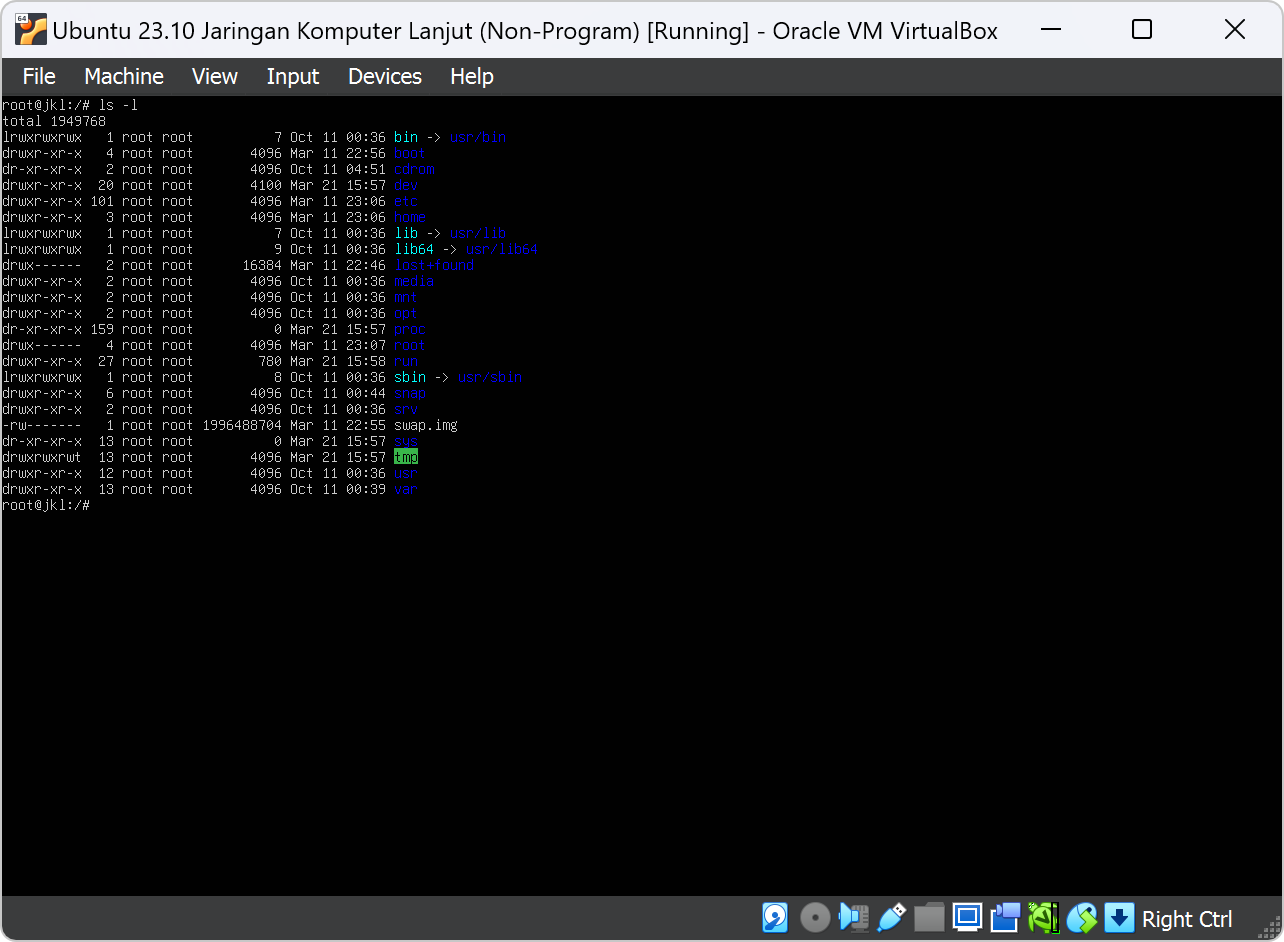
Filesystem Hierachy Stkitard Pada saat distro Linux di install ke komputer kita. kita akan menemukan direktoridirektori yang secara default dibuat oleh Linux. Direktori tersebut dibuat berdasarkan Filesystem Hierachy Stkitart (FHS). FHS adalah seperangkat petunjuk untuk penempatan file dan direktori dibawah sistem operasi yang mirip UNIX.
Tujuannya agar dapat mendukung interopabilitas aplikasi, program administrasi sistem, program pengembangan, skrip dan dapat menyatukan dokumentasi dari sistem ini. Dengan adanya stkitar FHS ini, pengguna dan pengembang memiliki pedoman direktori stkitar apa yang dibutuhkan untuk meracik sebuah distribusi Linux yang operasional. Juga file dan pustaka, masing-masing letaknya dimana, dipandu oleh stkitar ini.
Berikut beberapa definisi direktori menurut stkitar FHS :
-
/(Root folder) menduduki posisi puncak di dalam hirarki, direktori ini dilambangkan dengan tkita slash ( / ) atau biasa disebut garis miring. Direktori ini membawahi semua direktori penting lainnya. Sehingga penulisan direktori lainnya selalu menggunakan tkita /di depannya, yang menunjukkan kalau direktori tersebut dibawah root. -
/binDirektori ini berisi perintah dasar yang dibutuhkan oleh system maupun user. Sebagian perintah dasar yang bisa kita jalankan disimpan dalam direktori ini. -
/bootberisi program dan data yang dibutuhkan pada saat melakukan proses booting (menjalankan) system. -
/devdirektori tempat file device. -
/etcberisi file konfigurasi system. -
/homedirektori tempat menyimpan data user. Setiap user yang terdaftar secara otomatis akan dibuatkan direktori /home. -
/libberisi file-file library dari aplikasi yang ada di system. Kadangkala satu file library digunakan oleh beberapa aplikasi secara bersama-sama. -
/mediasaat kita memasang flash disk ke komputer kita, kita bisa 23 menemukan direktori flash disk di /media, karena direktori ini akan berisi media yang bisa dibongkar pasang di komputer kita. Seperti cdrom, flopy disk, flash disk, hardisk eksternal dsb. -
/mntdirektori tempat pengaitan sistem sementara. -
/optberisi paket aplikasi tambahan yang kita install ke dalam system. -
/procfilesystem untuk menjalankan proses. -
/rootdirektori untuk user root. -
/sbinberisi program biner yang dibutuhkan untuk menjalankan dan memperbaiki system. Biasanya aplikasi yang ada hanya bisa dijalankan oleh administrator atau root. -
/tempdirektori tempat menyimpan file temporeri. -
/usrberisi program-program yang bisa di akses oleh user, program source code. Di dalam direktori ini ada subdirektori /usr/bin dan /usr/sbin yang menyimpan aplikasi executable yang fungsinya sama dengan filefile di direktori /bin dan /sbin. -
/varuntuk menyimpan informasi proses, seperti system history, access logs, dan error logs
Praktek
Ada beberapa poin penting yang harus semua ketahui sebelum ke subbab selanjutnya.
Kalau sudah tidak ada kendala, selanjutnya praktikum dapat memulai ke subab berikutnya.
Perintah-perintah Dasar pada Linux
Dibawah ini adalah beberapa perintah dasar linux yang wajib untuk dipahami dan dipraktekkan dalam tahap awal pengenalan linux:
Perintah sudo -i
sudo adalah singkatan dari superuser do, Pada Linux memungkinkan pengguna untuk menjalankan perintah dengan hak istimewa yang lebih tinggi . Misalnya, sebuah hotel memiliki kunci yang berbeda untuk ruangan yang berbeda . Jika kita seorang tamu, kita hanya akan memiliki kunci kamar kita. Namun bagaimana jika kita ingin mengakses area terlarang? kita perlu mendapatkan kunci dari manajer hotel karena dia memiliki akses ke semua kamar. Dan dengan melakukan itu, kita memberi diri kita hak istimewa sebagai manajer hotel. Inilah yang sudo lakukan. Hal ini memungkinkan pengguna biasa untuk menjalankan perintah dan program tertentu dengan hak istimewa pengguna root.
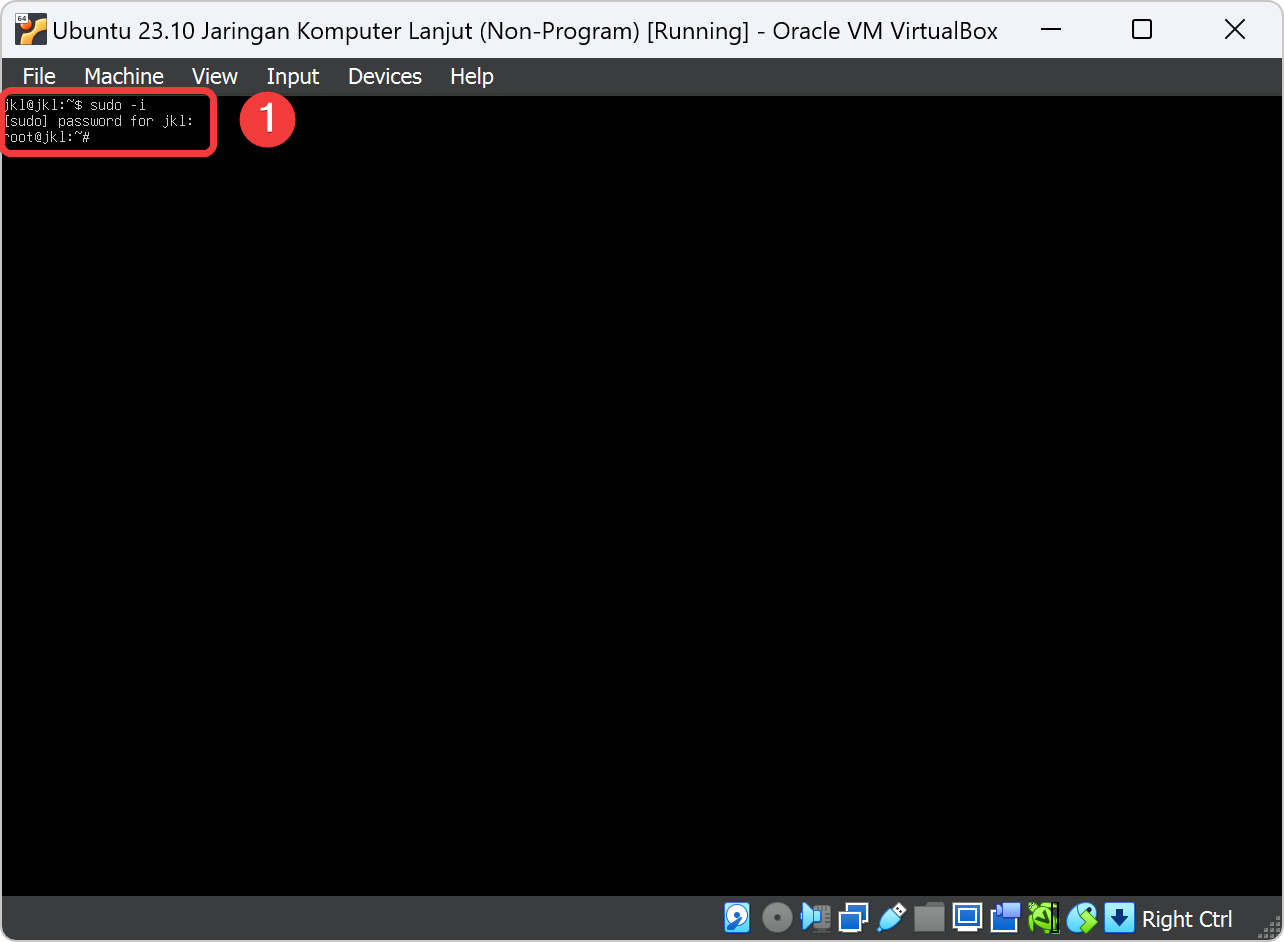
Perintah whoami
Digunakan untuk menampilkan informasi login, dengan mengetikkan:
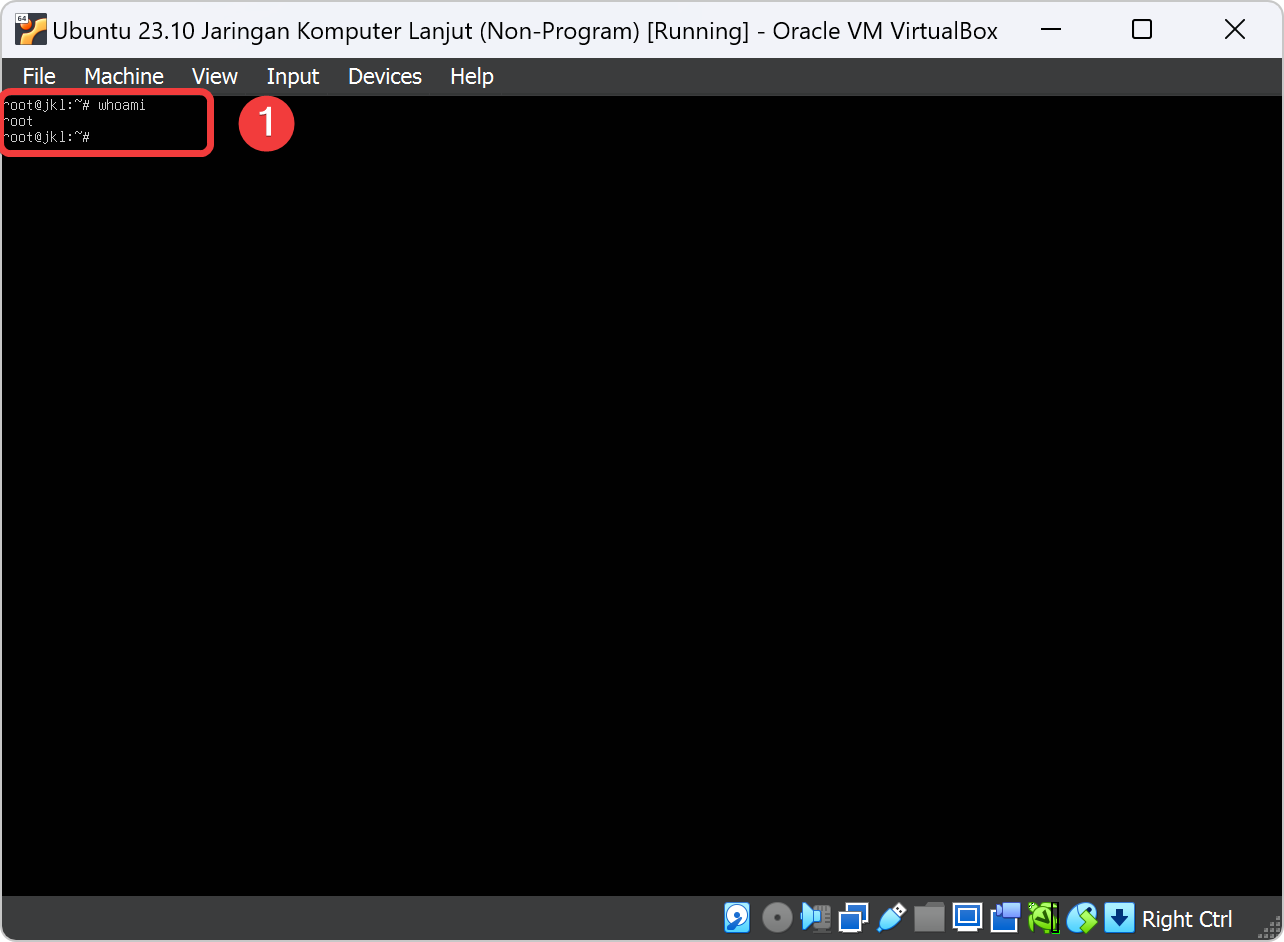
Perintah date
Untuk melihat waktu dan tanggal saat ini, dengan mengetikkan:
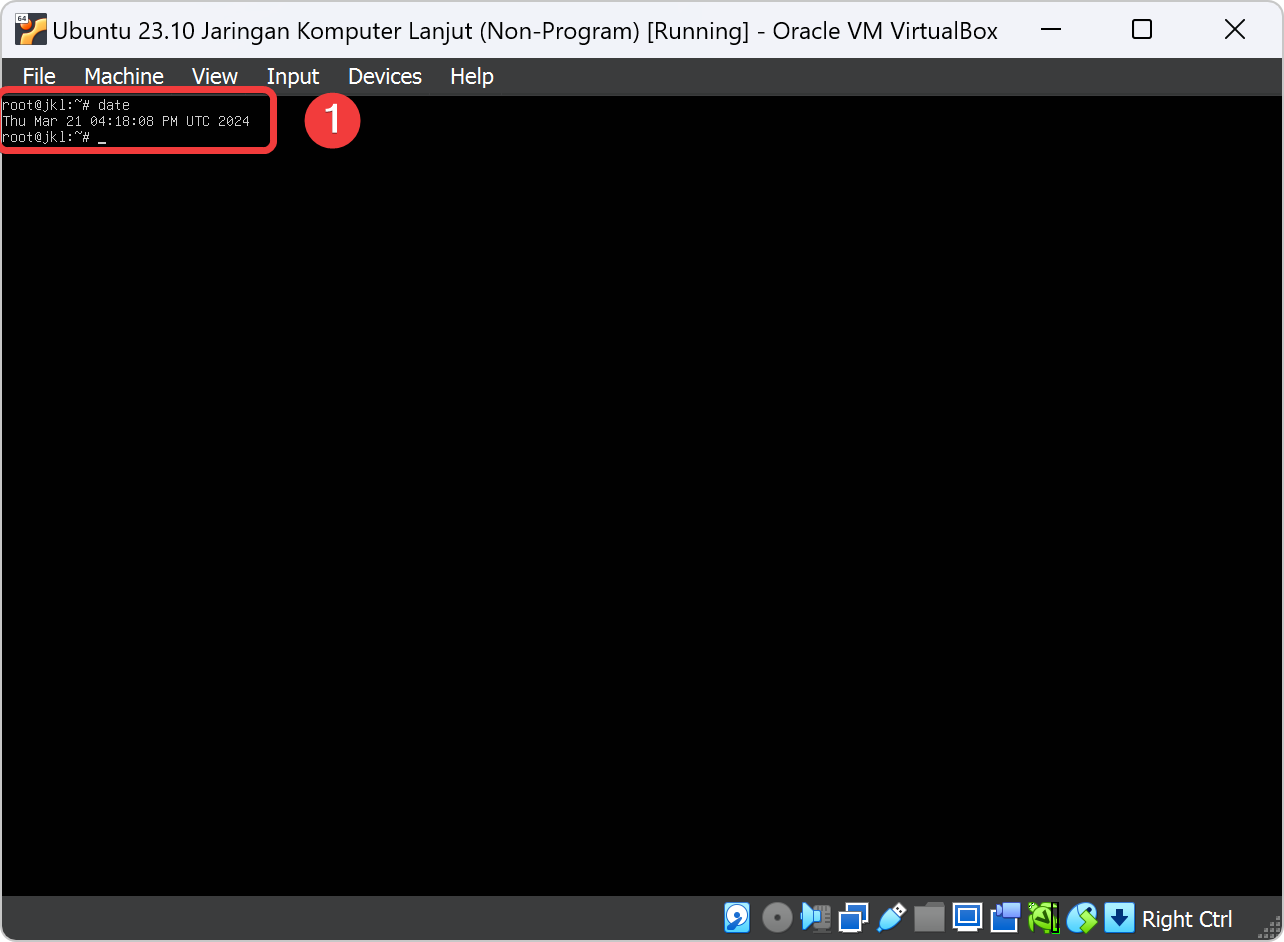
Perintah echo
Untuk menampilkan lokasi home direktori, Home direktori adalah direktori yang ditampilkan saat user login. Home directori setiap user berbeda-beda home direktori bisa juga dosebut sebagai ruang kerja bagi user. Untuk menampilkan lokasi home direktori ketikkan:
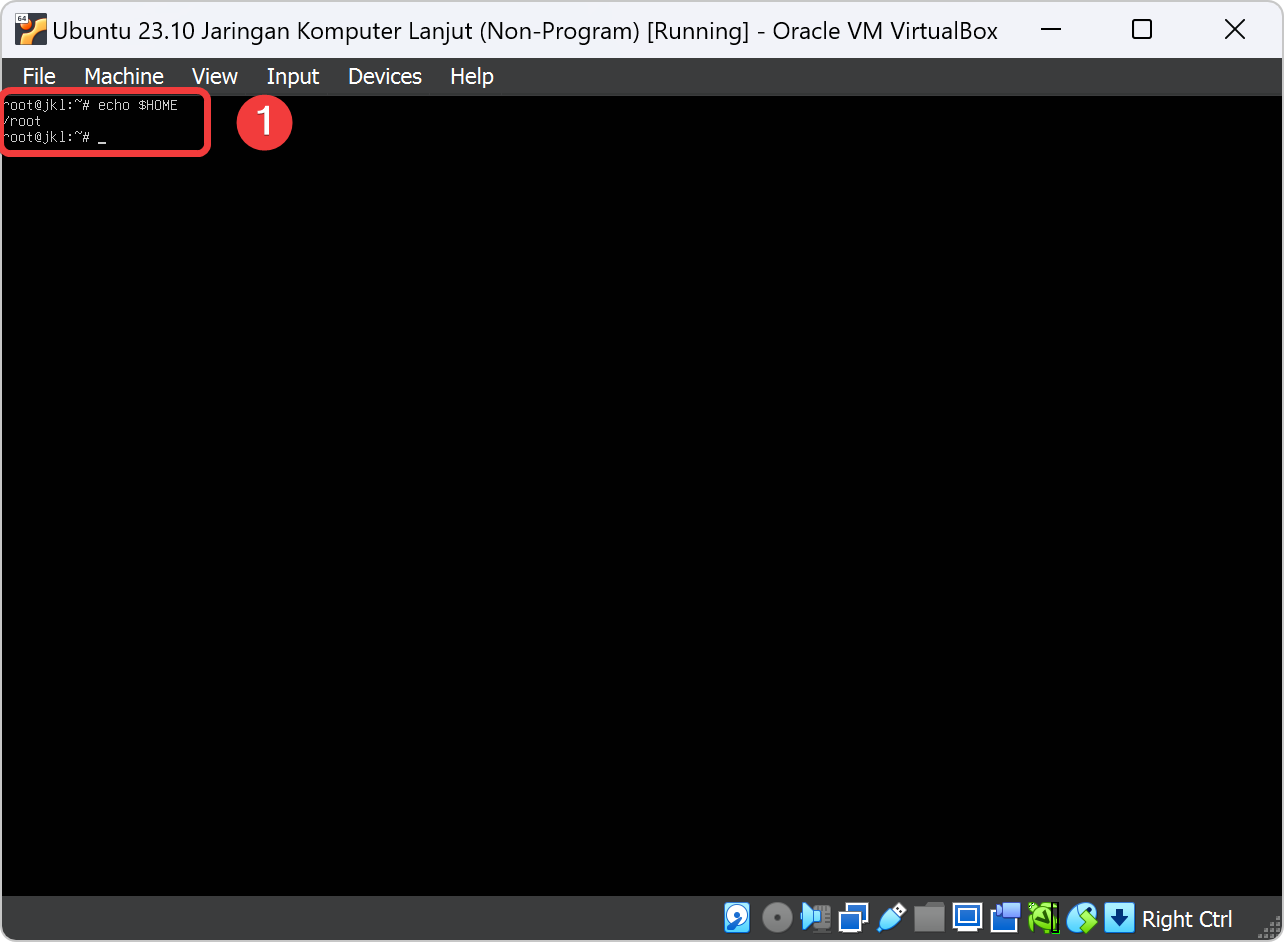
Perintah pwd
Pwd (working direktori) digunakan untuk menampilkan direktori kerja, adalah direktori yang saat ini sedang digunakan. Untuk menampilkan lokasi direktori kerja ketikkan:
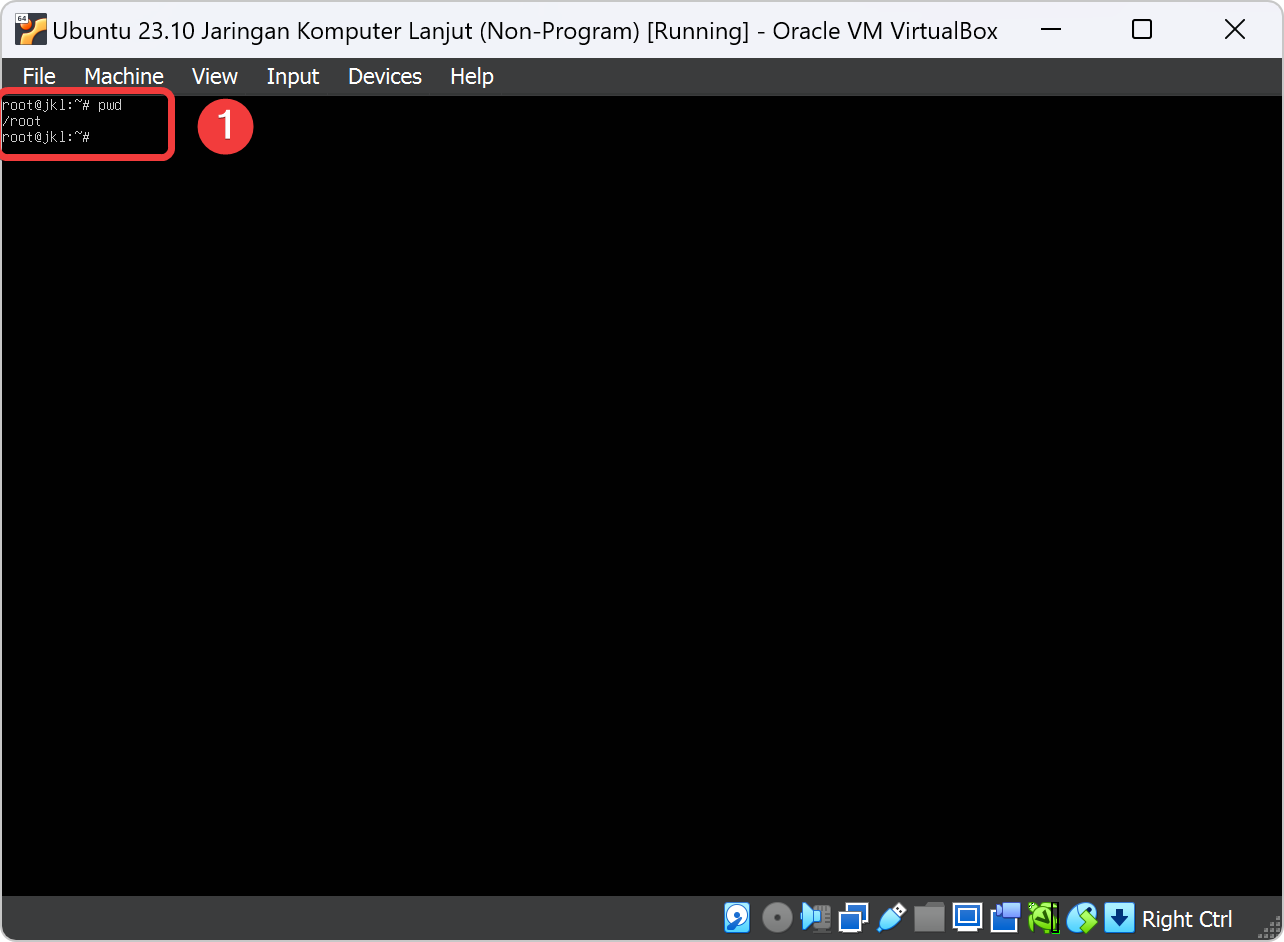
Perintah cd
digunakan untuk pindah dari satu direktori ke direktori lain, dengan mengetikkan:
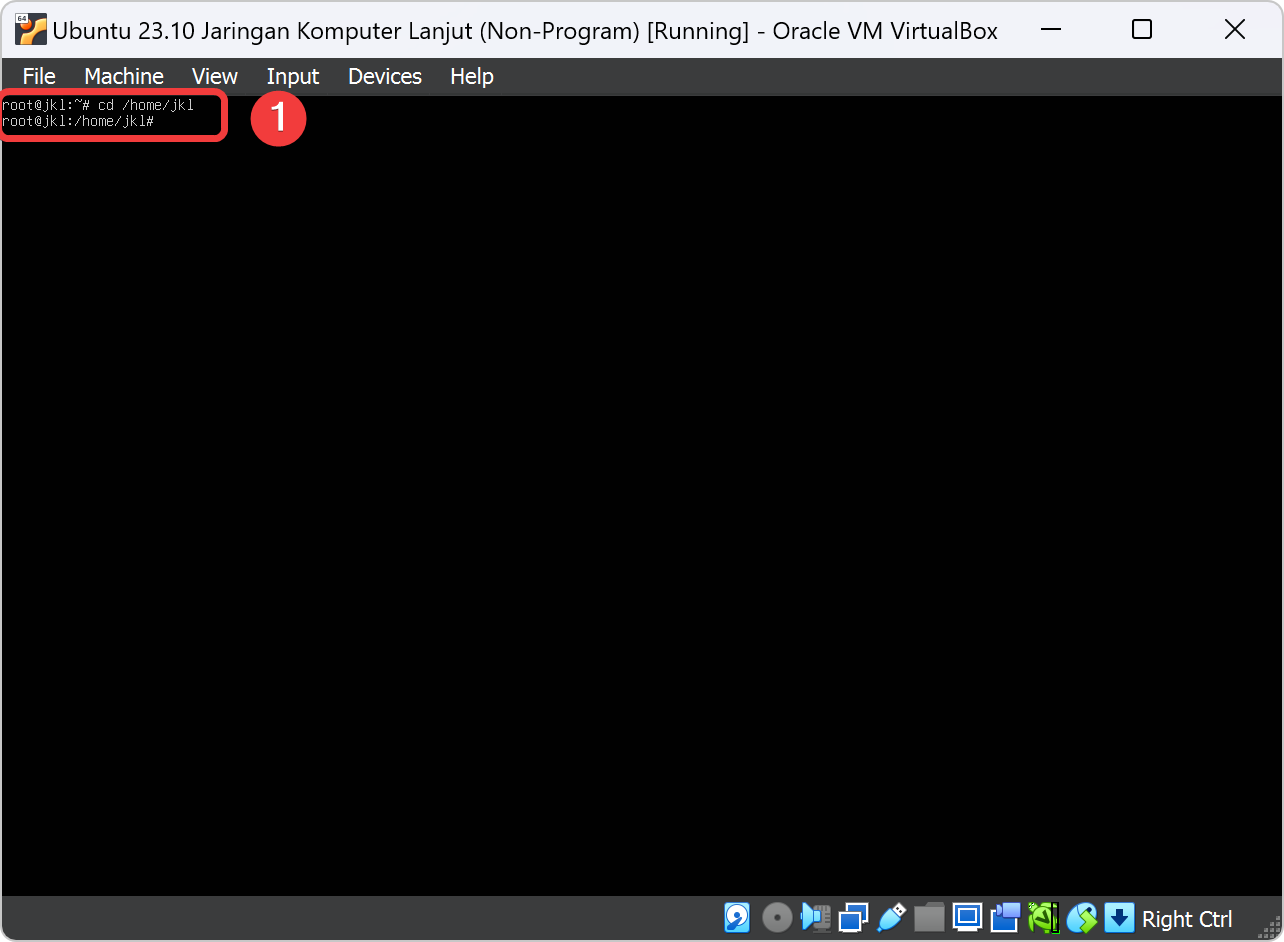
Untuk kembali ke direktori sebelumnya, gunakan perintah:
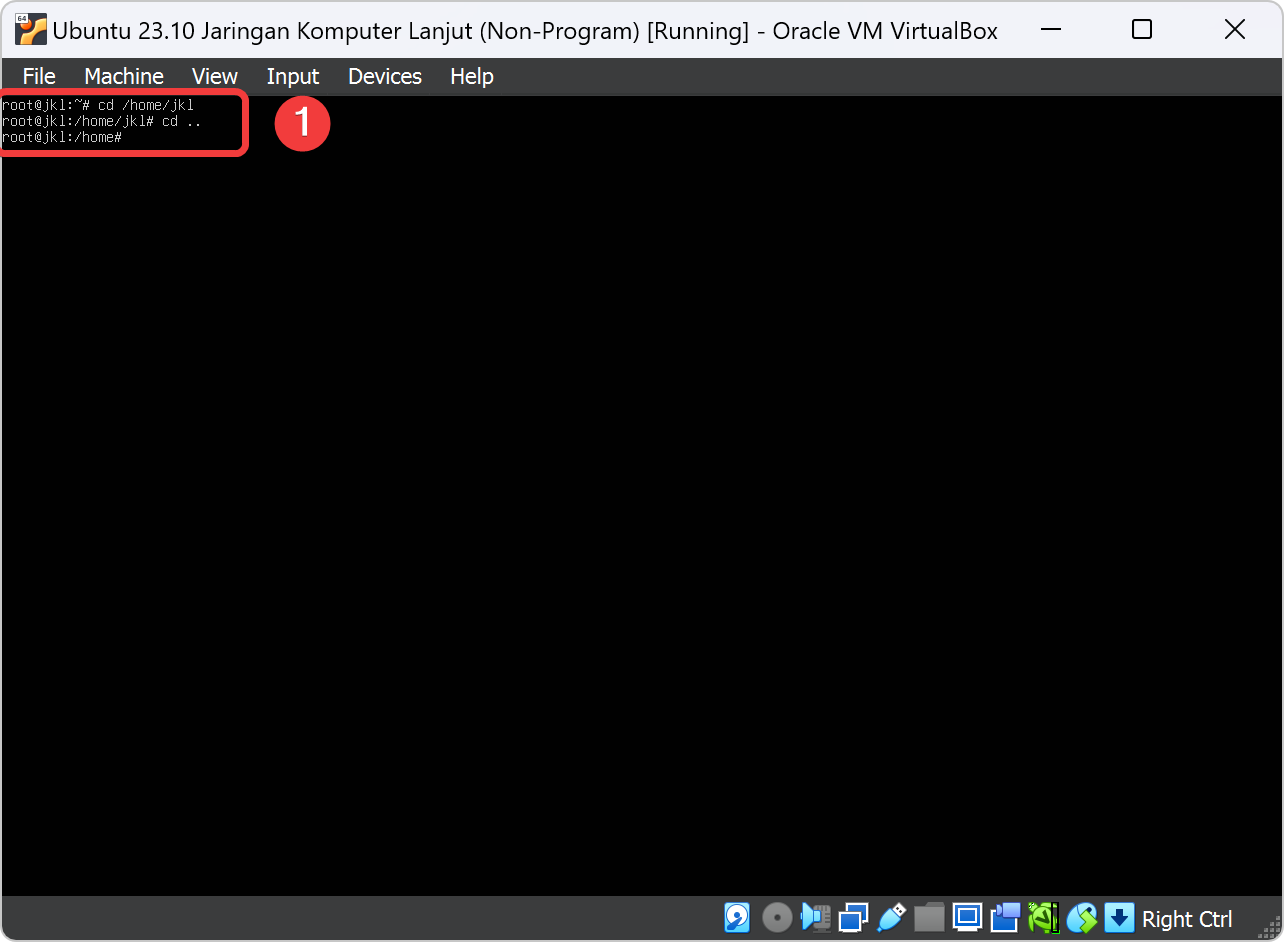
Perintah ls
digunakan utuk menampilkan file dan direktori, dengan mengetikkan:
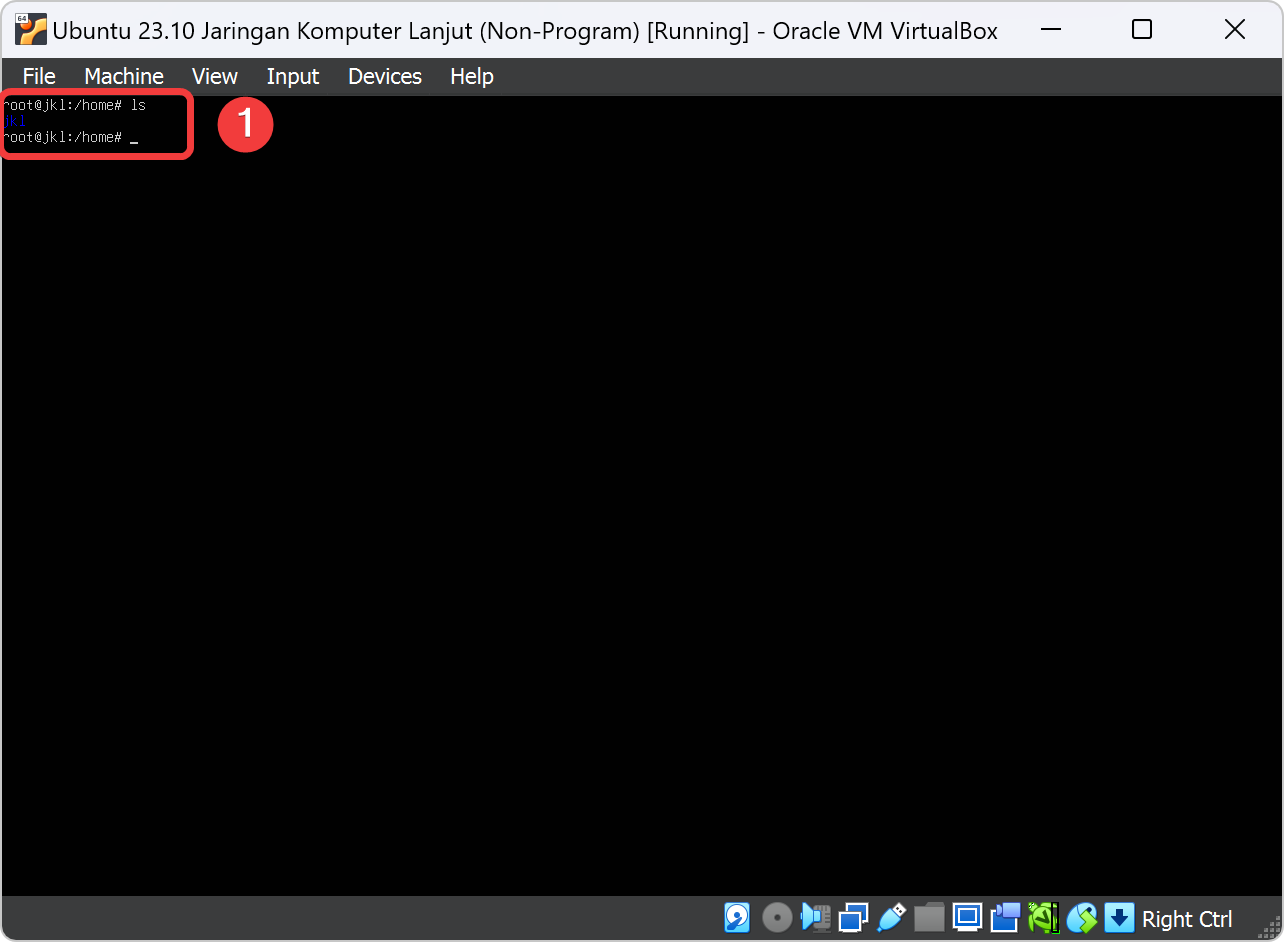
Perintah touch
digunakan untuk membuat file kosong bernama test adalah file yang berukuran 0 byte, dengan mengetikkan:
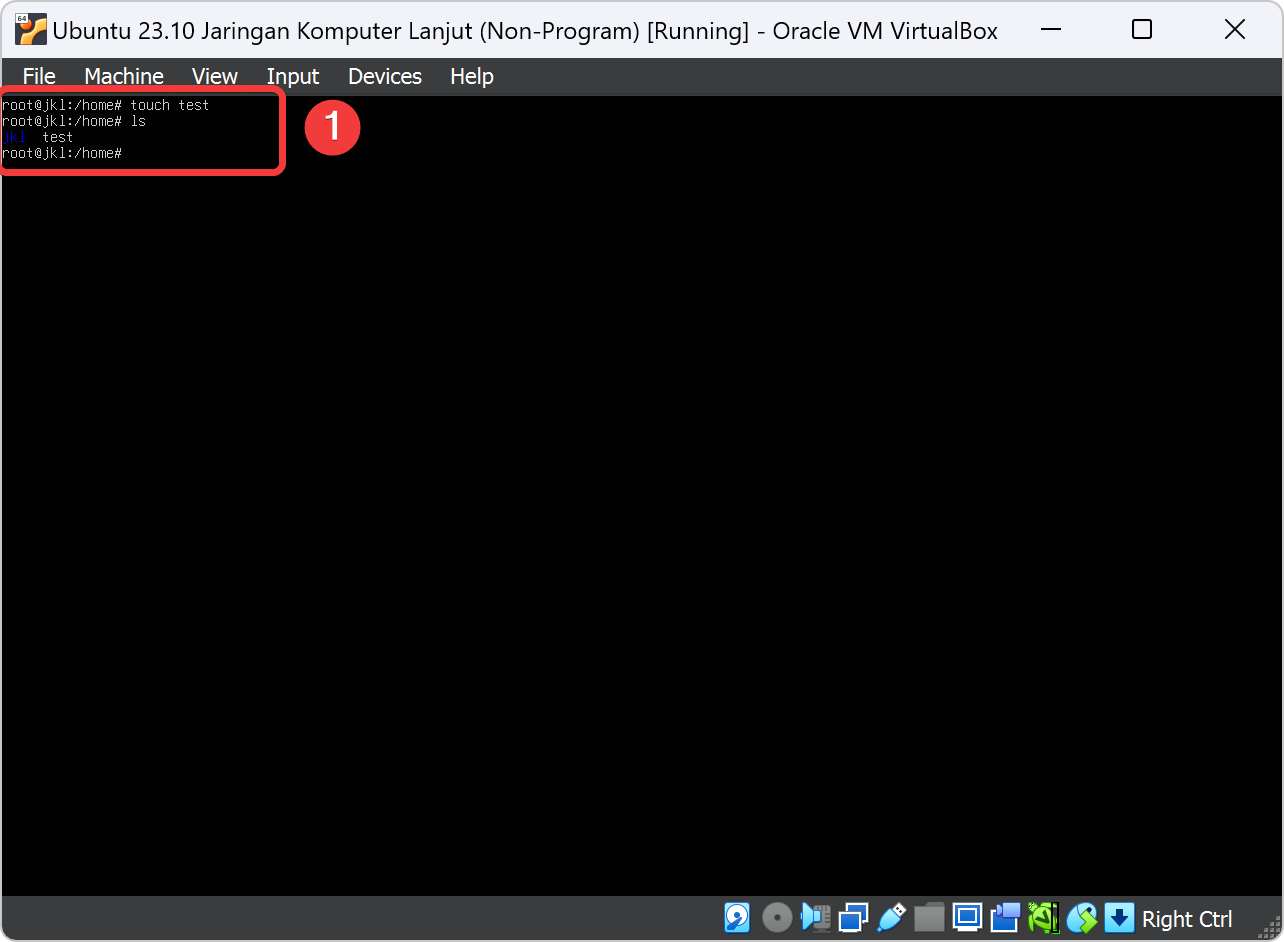
Perintah cp
cp digunakan untuk meng-copy file, jika kita ingin meng-copy test yang sudah kita buat tadi ke direktori yang sama dengan nama test, dengan mengetikkan:
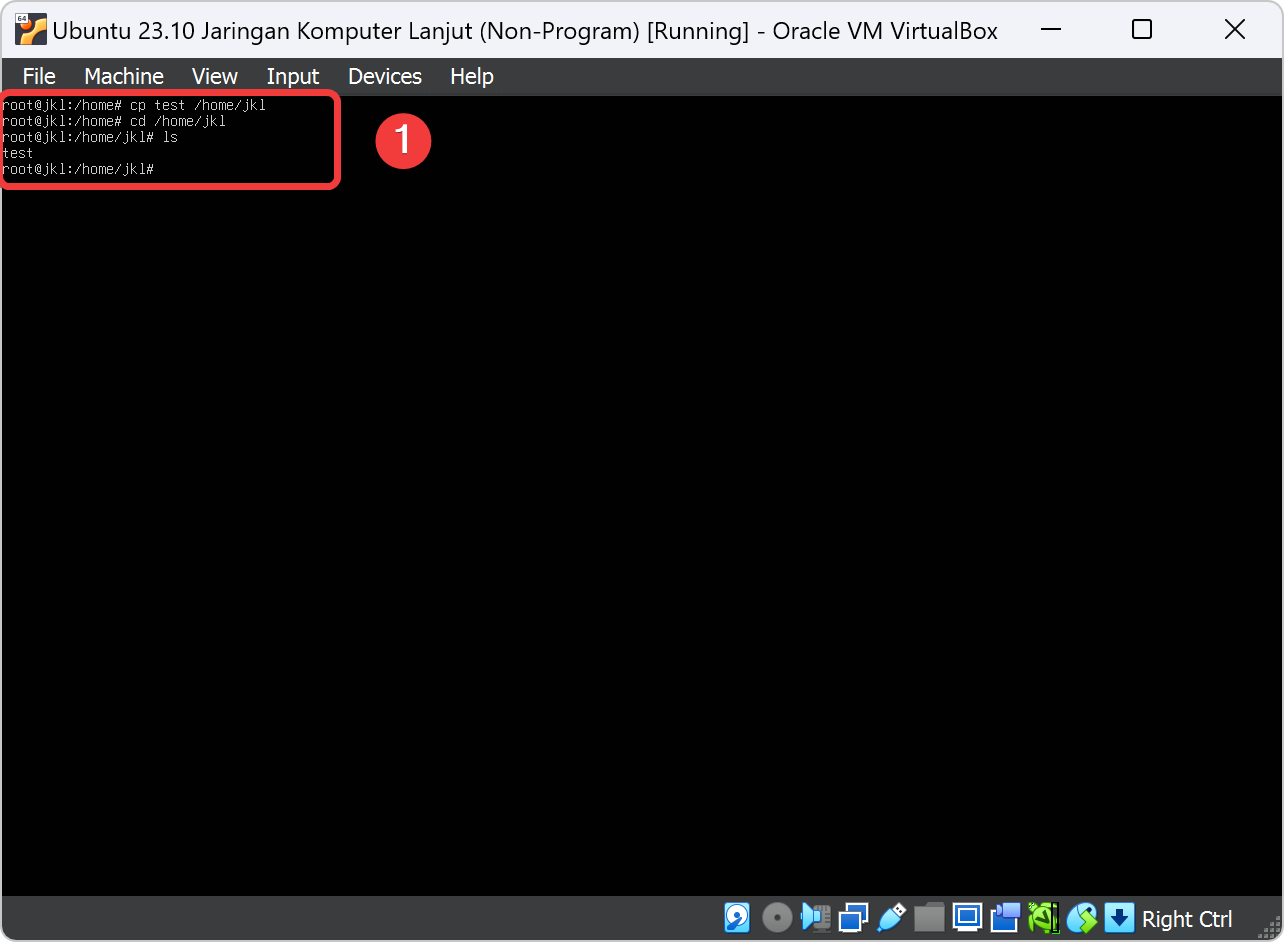
Perintah rm
digunakan untuk menghapus file, misalkan kita akan menghapus file test, dengan mengetikkan:
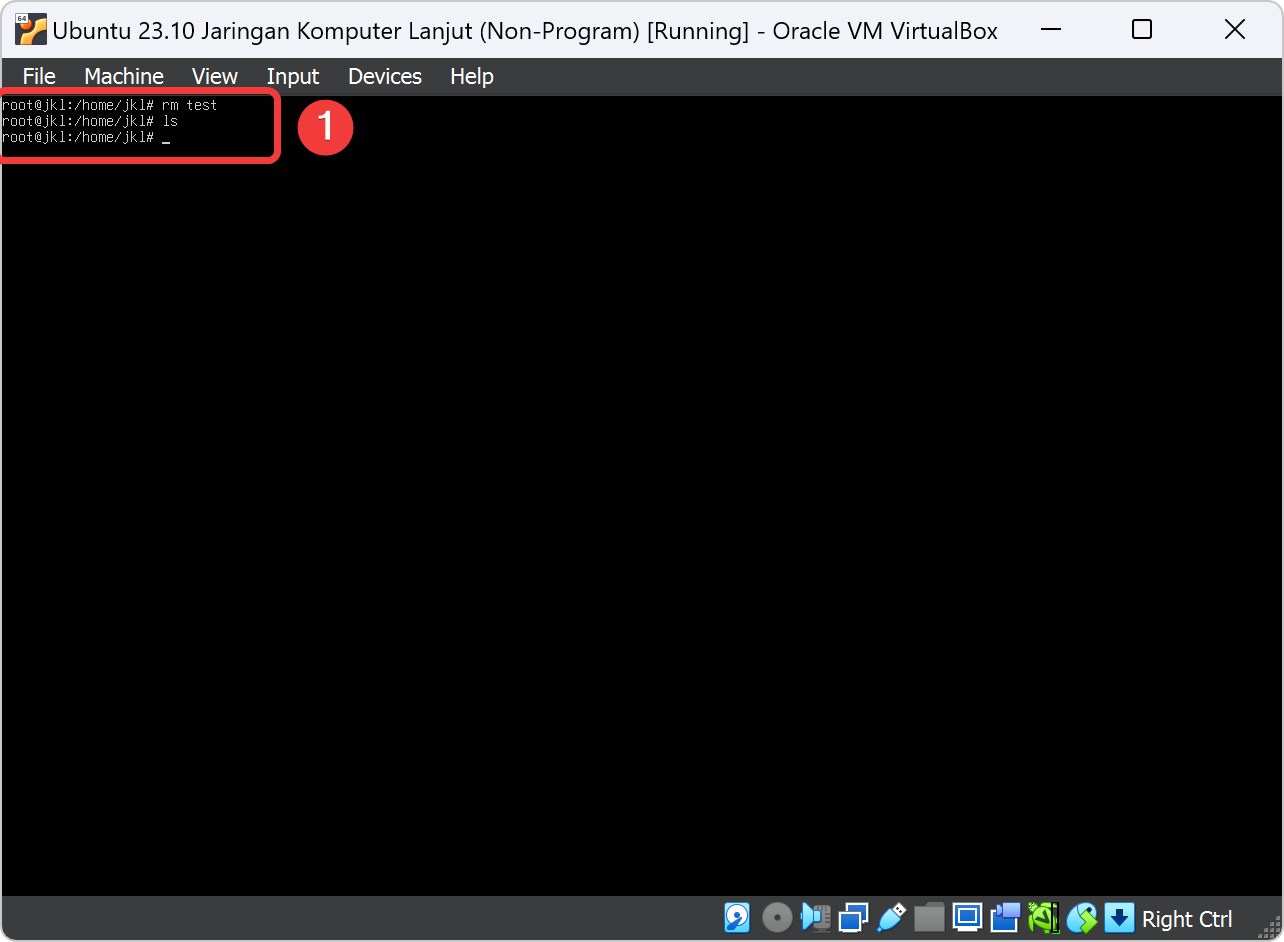
Perintah mv
digunakan untuk memindahkan atau mengubah nama file, dengan mengetikkan:
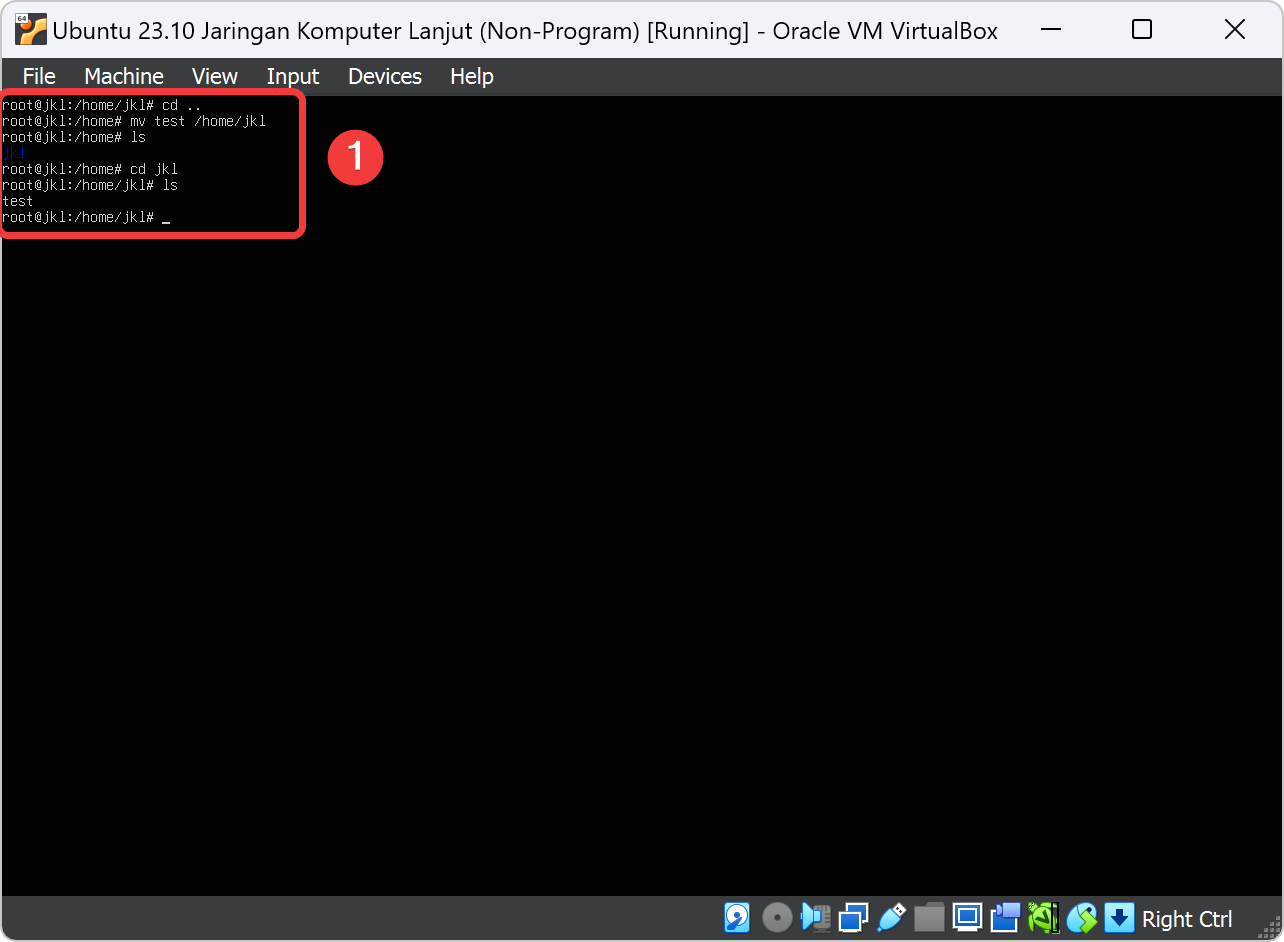
Perintah mkdir
digunakan untuk membuat direktori, dengan mengetikkan:
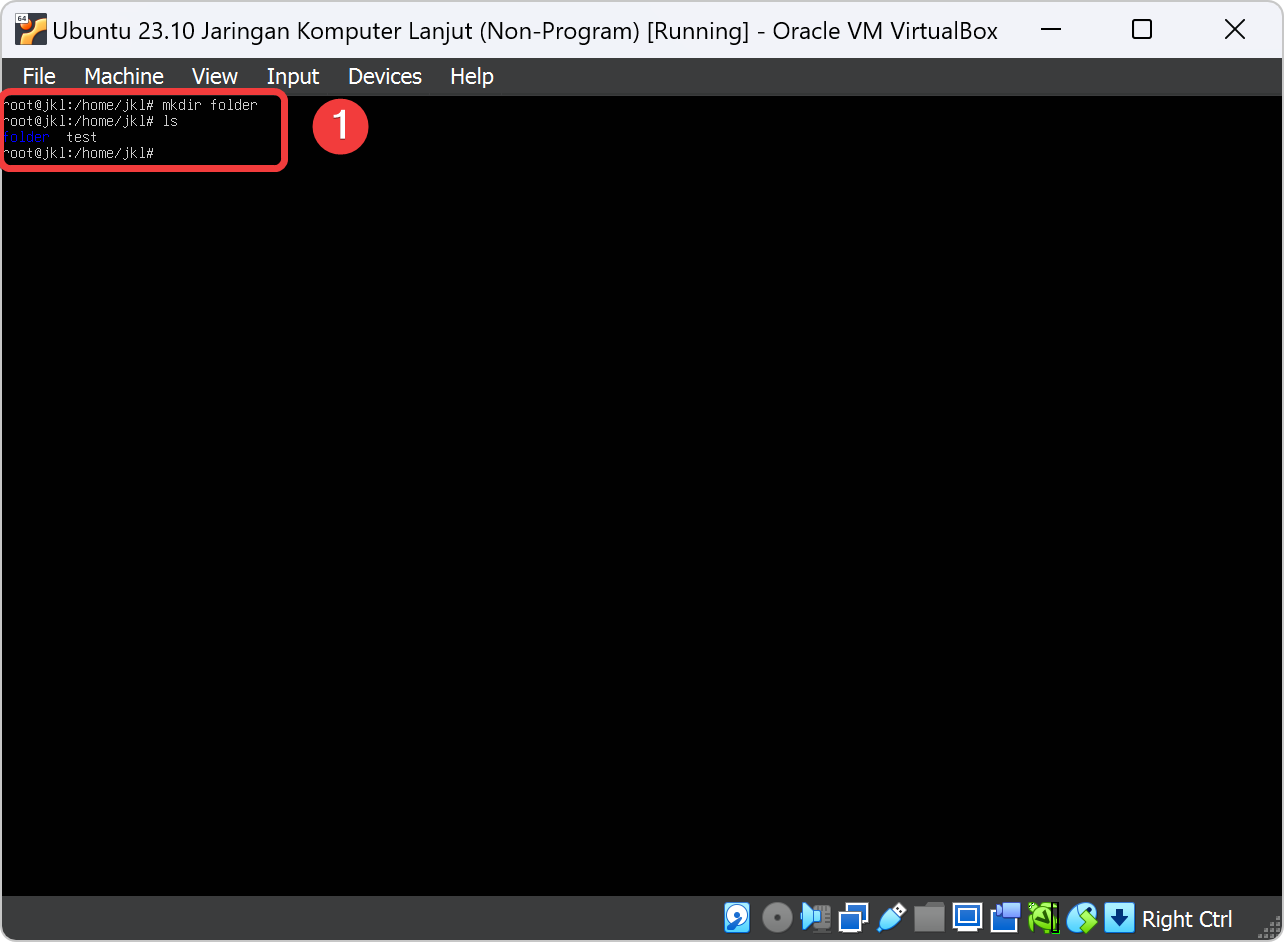
Perintah rmdir
digunakan untuk menghapus direktori, dengan mengetikkan:
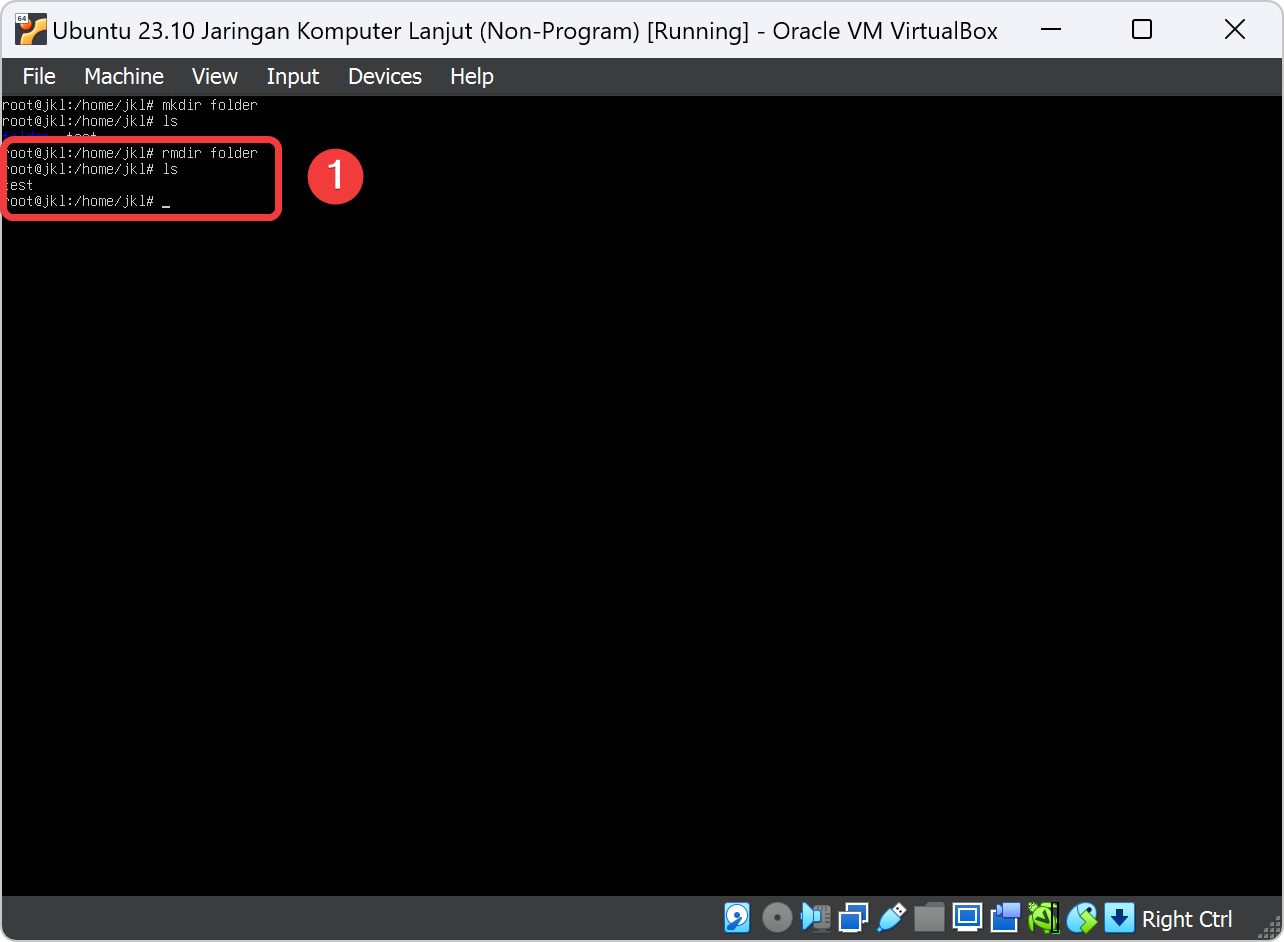
Perintah find
Berfungsi untuk mencari lokasi file atau direktori, dengan mengetikkan:
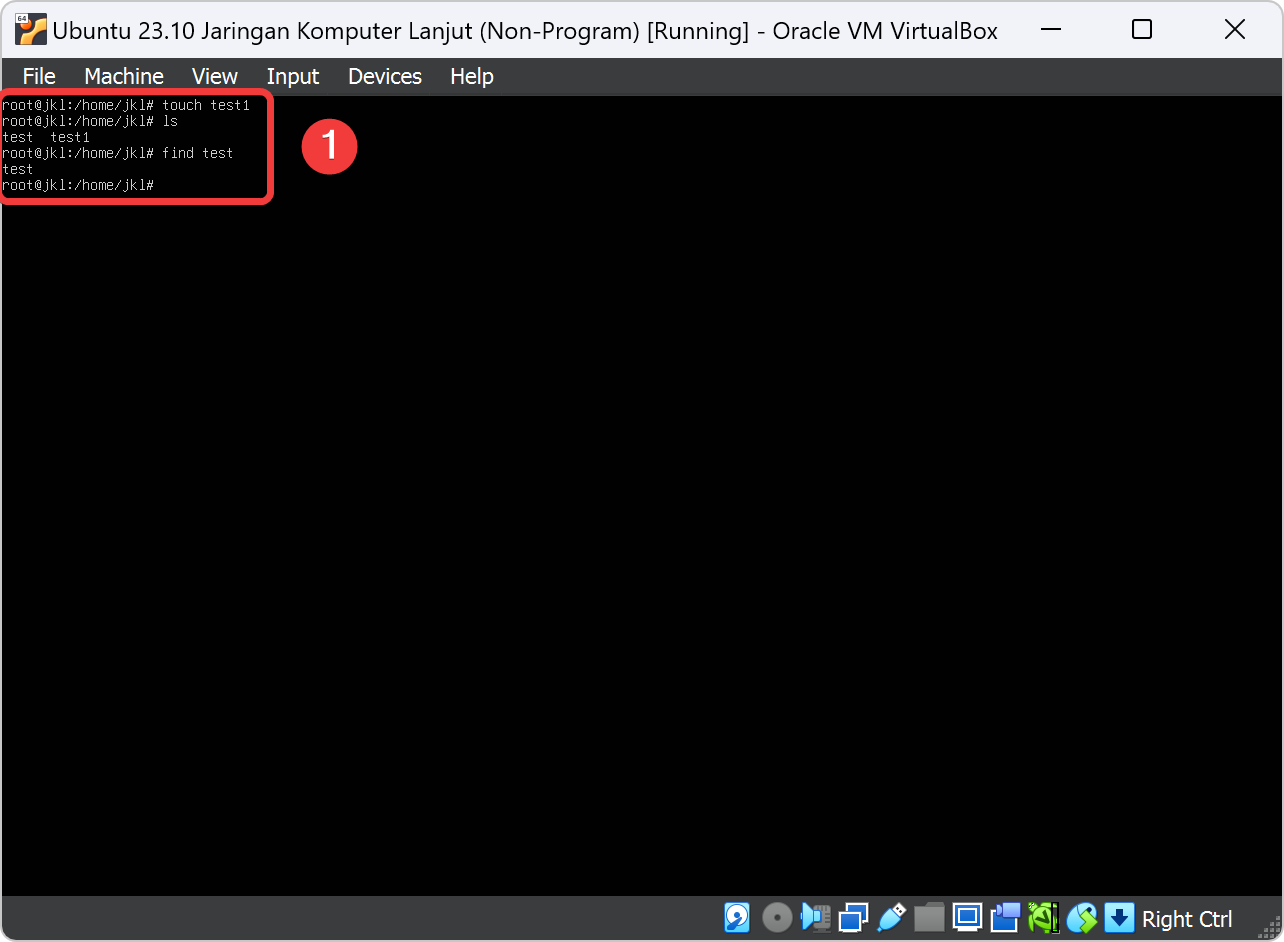
Perintah cat
digunakan untuk menampilkan isi dari sebuah file, dengan mengetikkan:
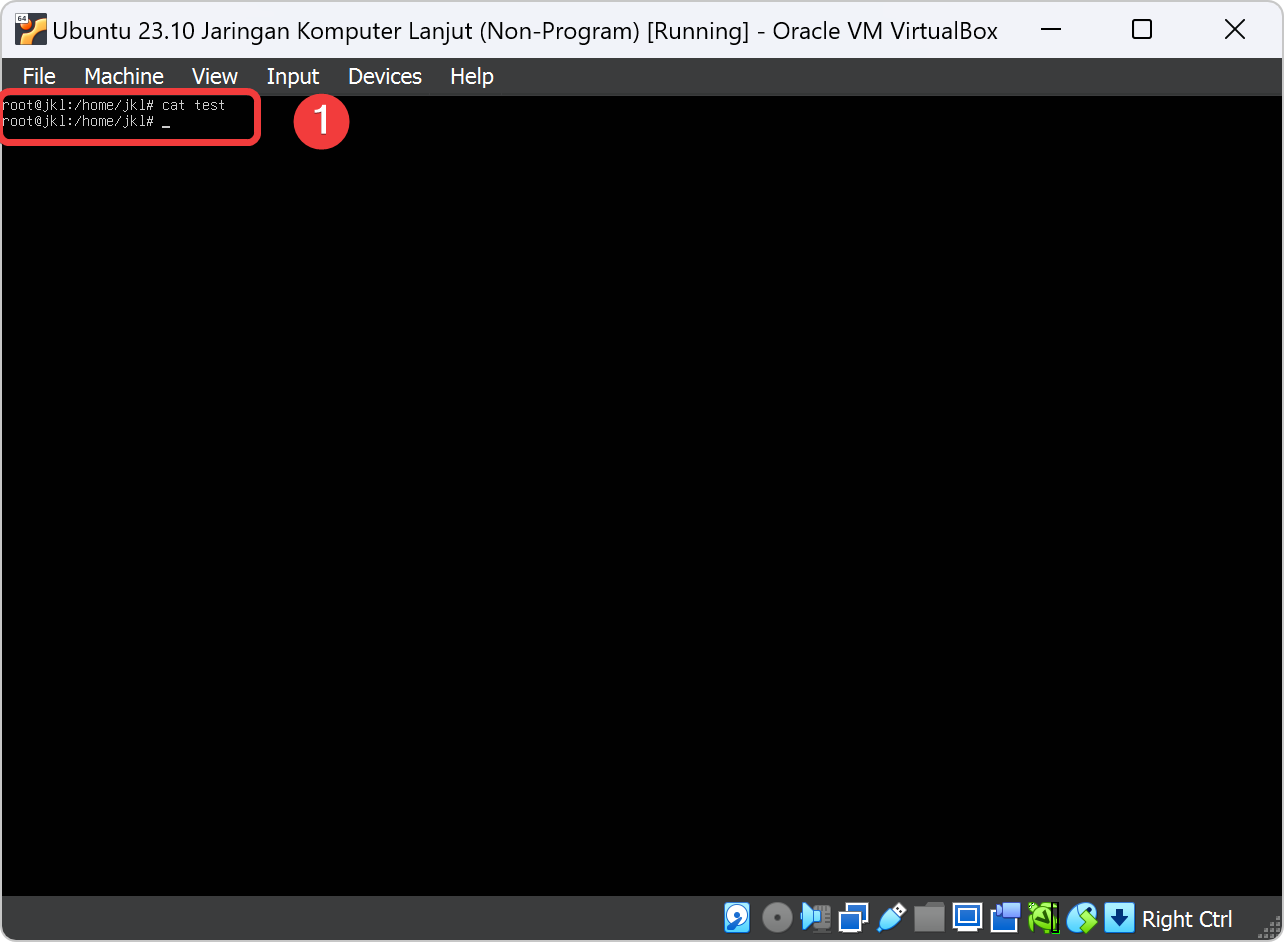
Selain itu juga bisa untuk membuat file teks dengan perintah cat dapat digunakan dengan penambahan argument >, contoh untuk membuat sebuah file bernama acsl.txt, yang berisi kalimat praktikum Jaringan Komputer Lanjut gunakan perintah:
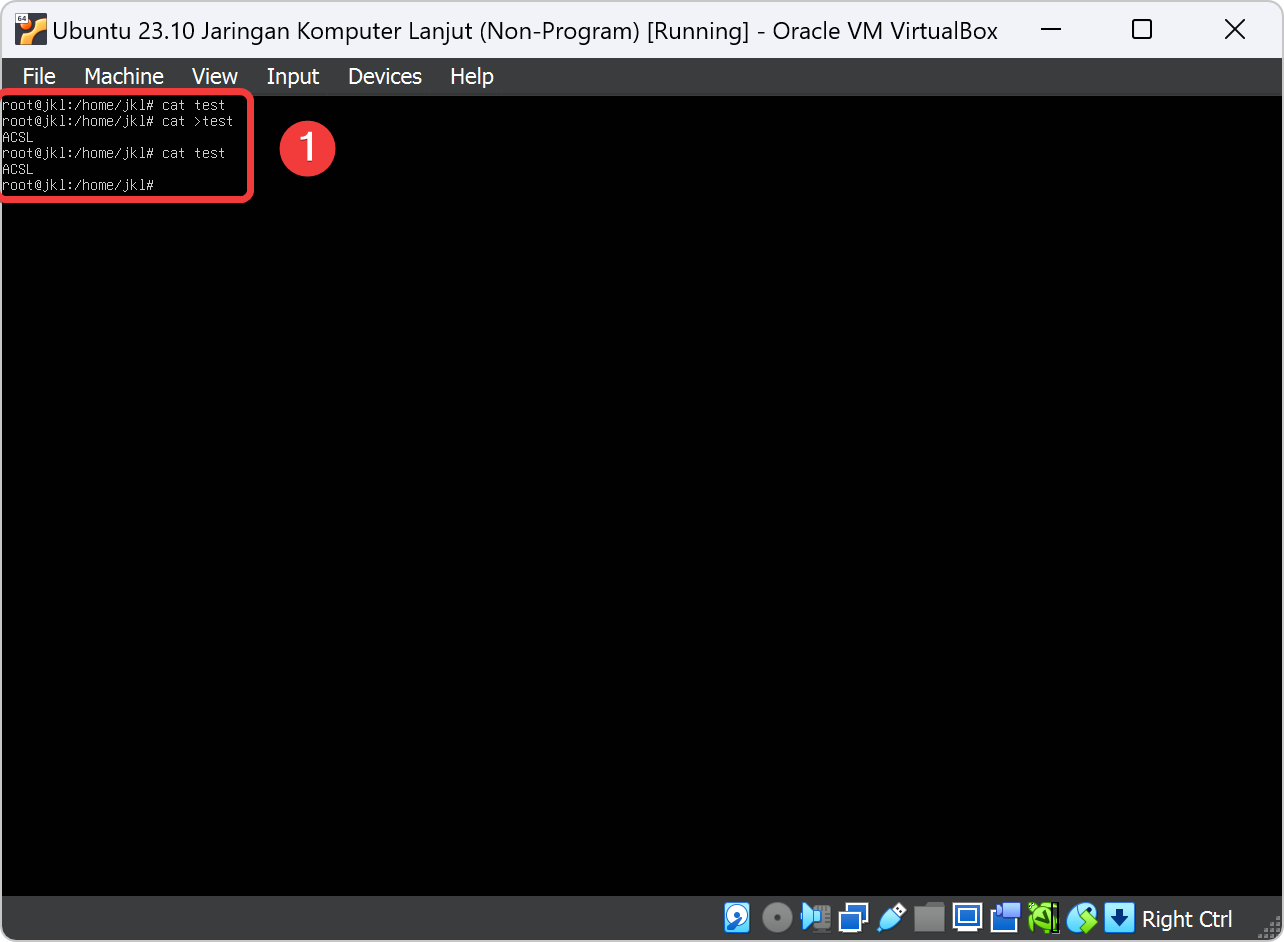
Kemudian ENTER dan ketikkan kalimat yang akan di masukkan, setelah itu tekan ENTER dan Ctrl+D.
Perintah nano
Nano text editor banyak digunakan di sistem operasi Unix dan Linux. Selain menawarkan beragam fitur canggih, Nano juga memperbolehkan untuk mengedit dan membuat berbagai file di komputer atau server, dengan mengetikkan:
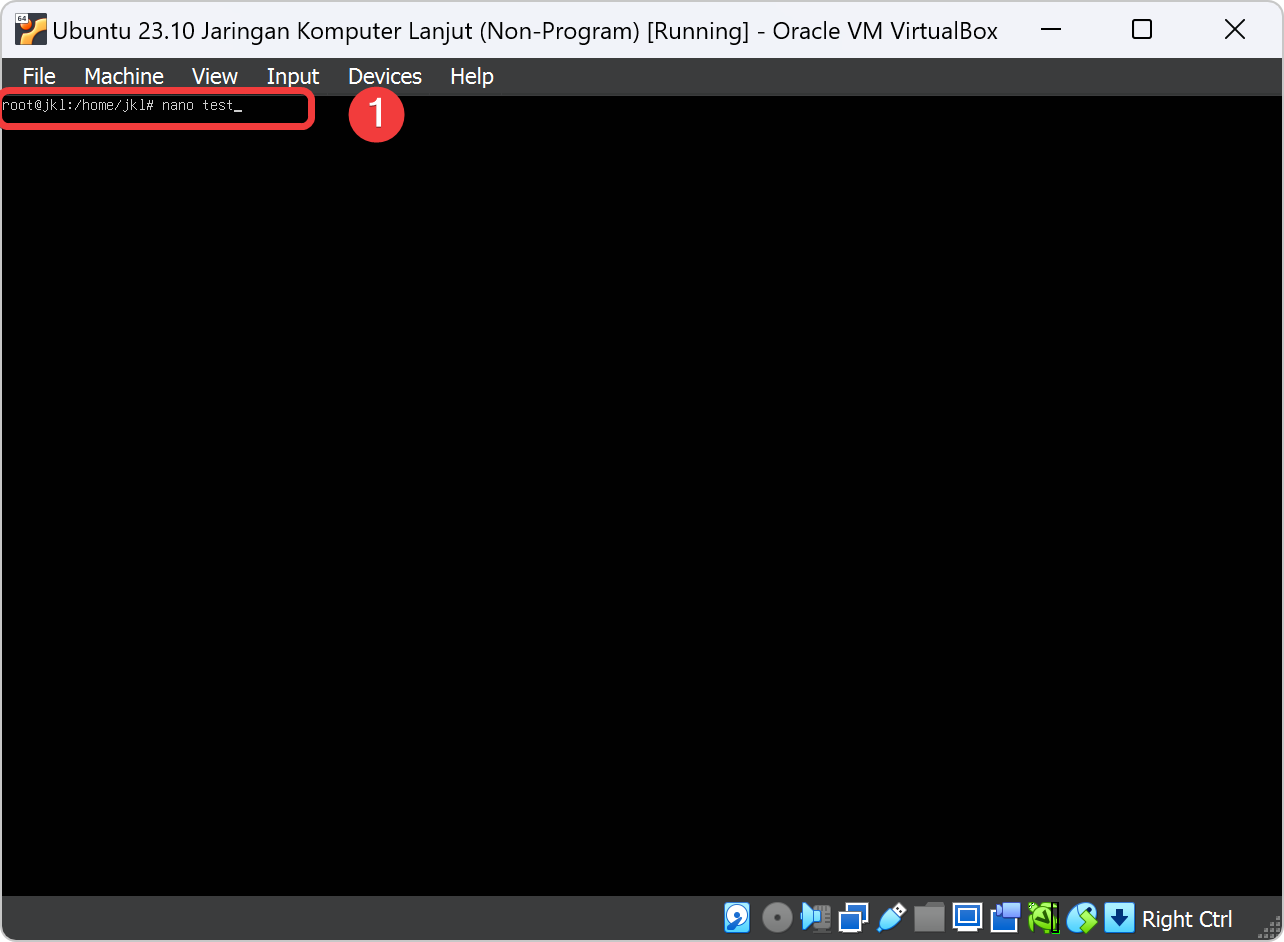
Maka nantinya akan dialihkan ke editor nano, kita ketikan GUNADARMA dibawah kata ACSL.
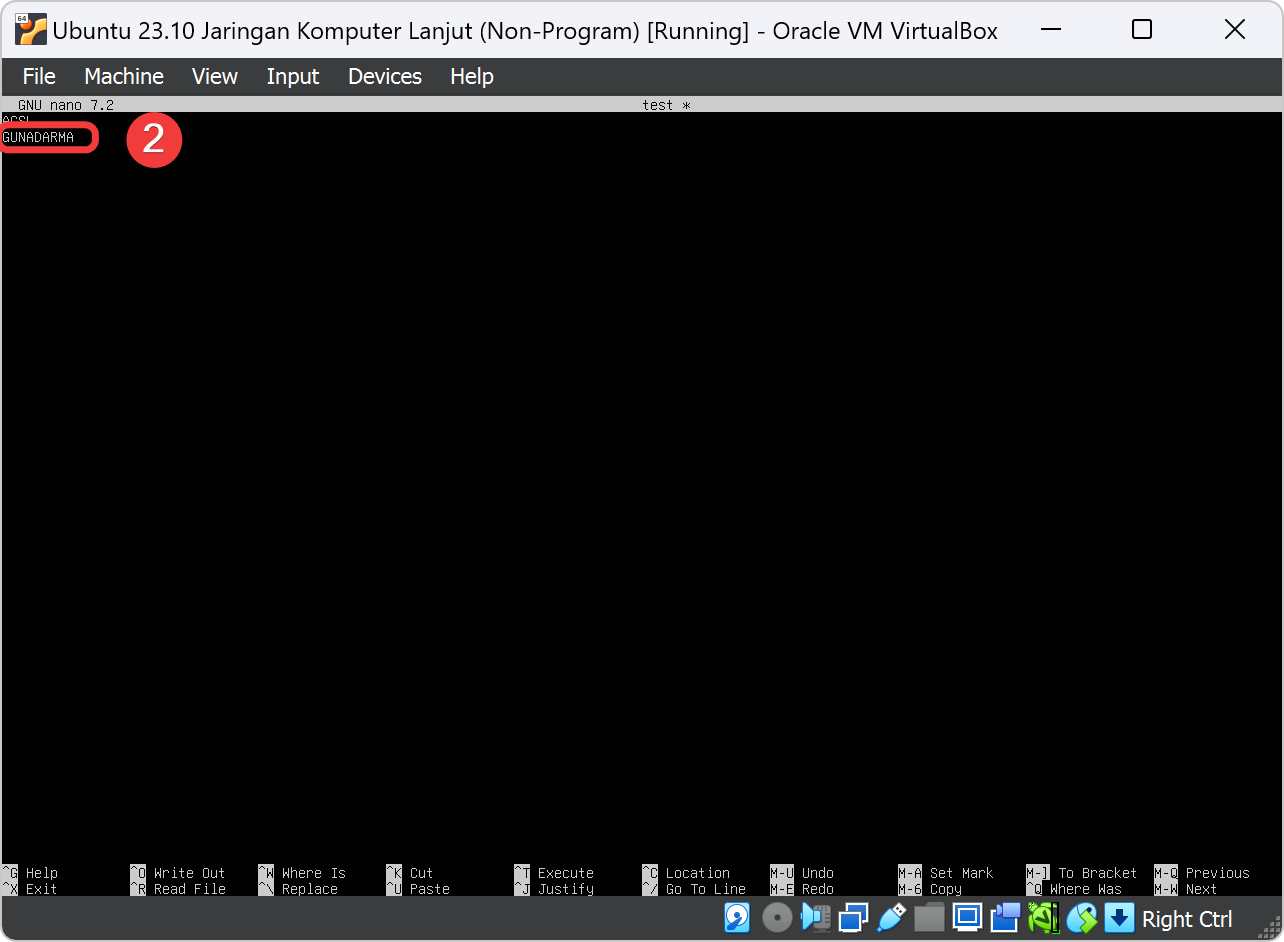
Untuk meng-save file maka kita bisa ketik CTRL+X.
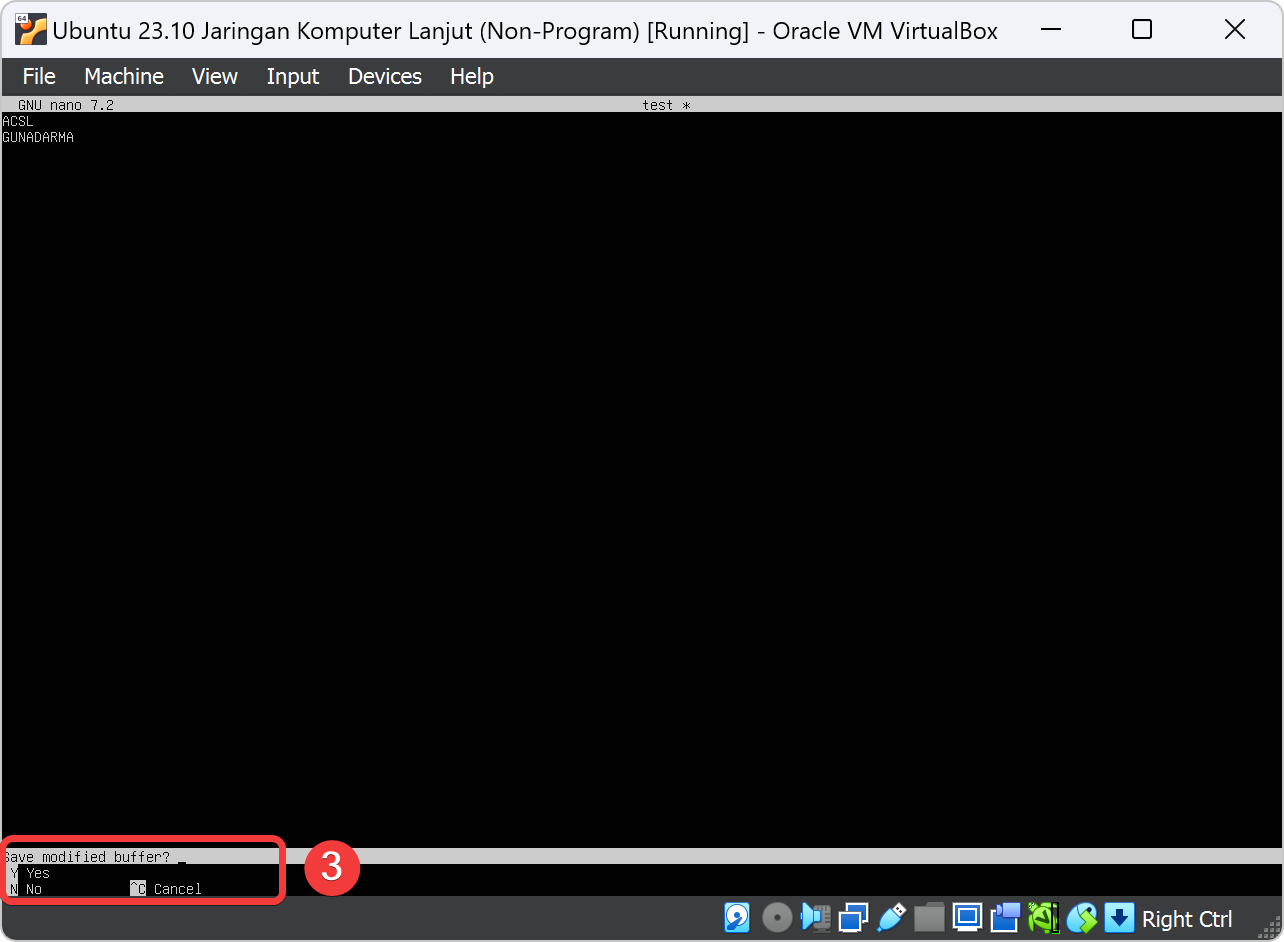
Lalu kita ketik Y pada keyboard.
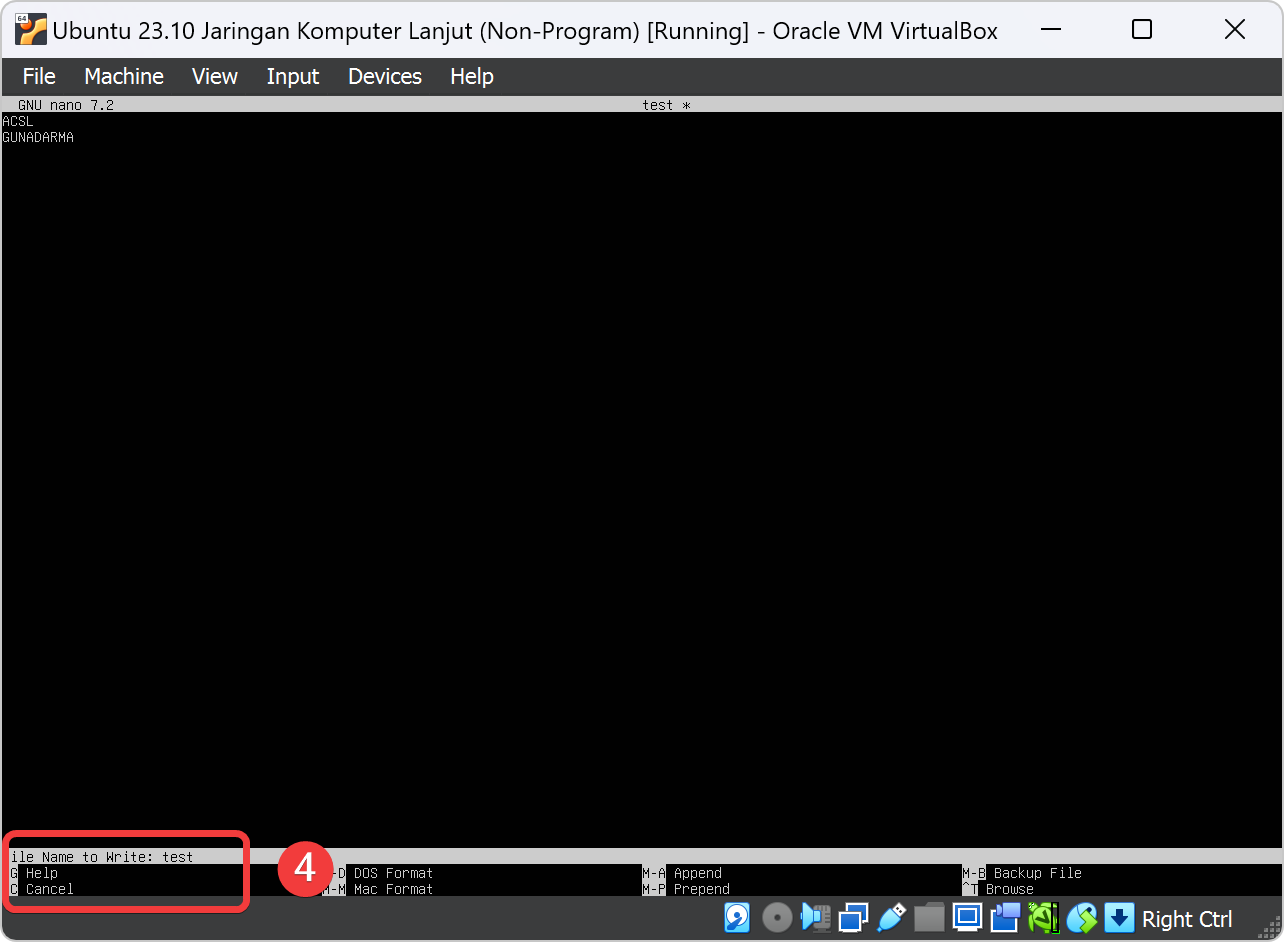
Ketik ENTER untuk melanjutkan saving file. Setelah kembali ke perintah, kita ketik cat untuk melihat kata-kata dalam file test.
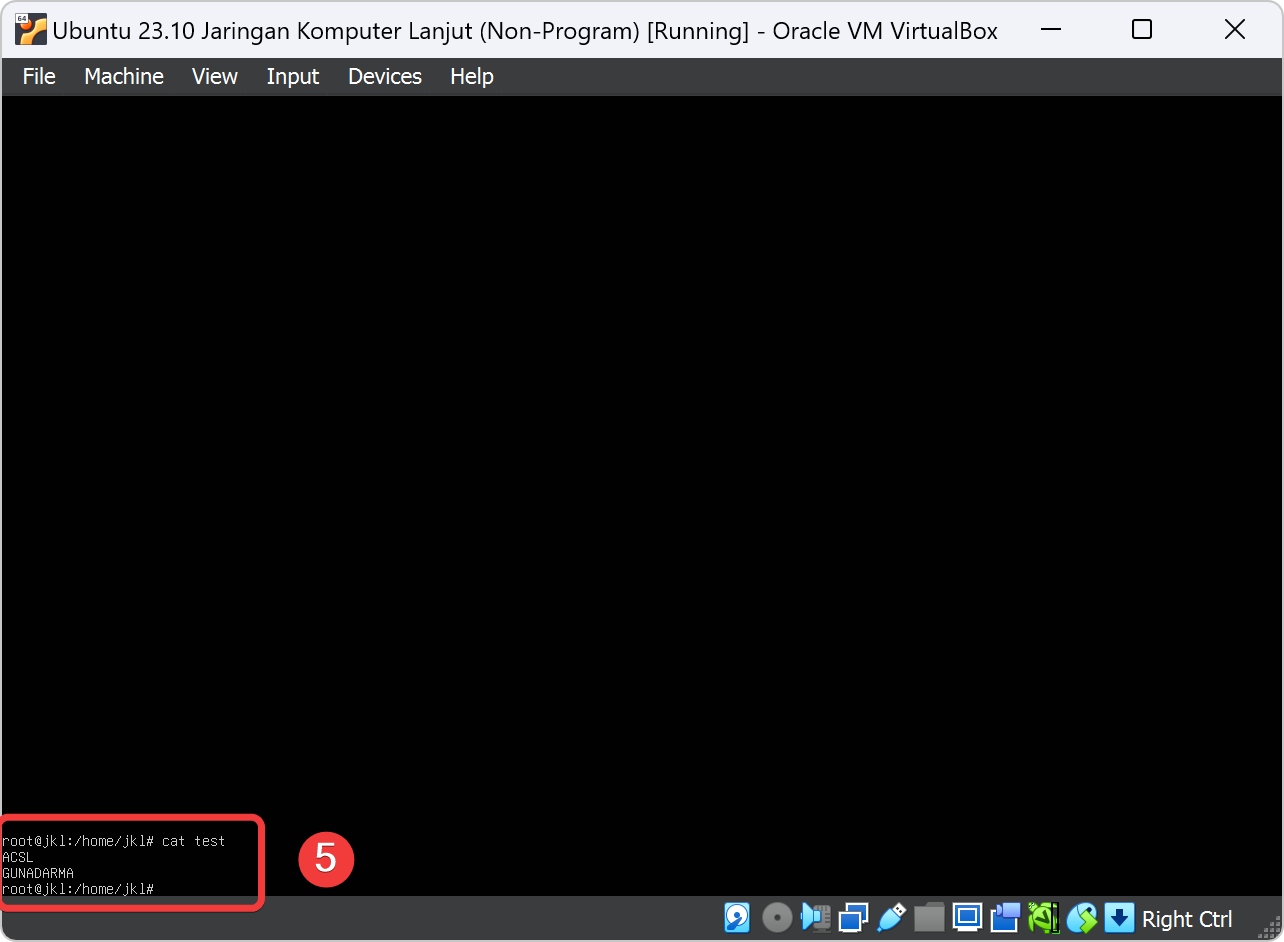
Perintah adduser dan groupadd
Perintah adduser di Linux membuat pengguna atau grup baru. Dengan menerapkan berbagai opsi, addusermemungkinkan penyesuaian pengaturan dalam proses penyediaan pengguna.
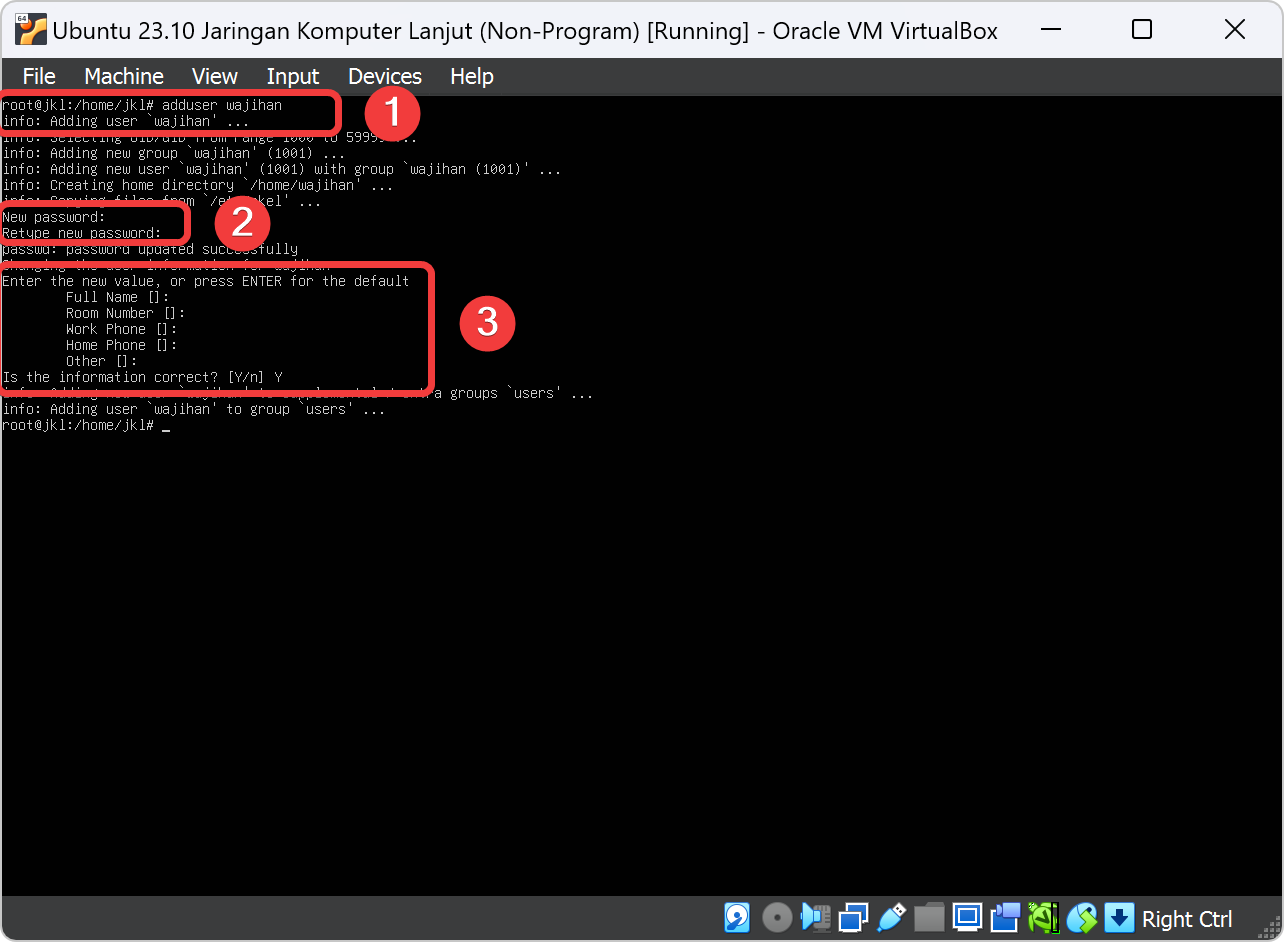
Mode Akses pada Linux
Linux merupakan system operasi multiuser. User dapat di bagi menjadi tiga kategori:
- owner (User yang memiliki file atau direktori)
- group (User-user yang satu group dengan pemilik file atau director)
- others (user-user yang tidak termasuk kedalam owner dan group)
Pada system operasi linux semua masing-masing file memiliki hak aksesnya, hak akses pada semua file terdiri dari 3 bagian:
runtuk read (hak membaca)wuntuk write (hak menulis)xuntuk execute (hak menjalankan)
untuk mengecek terhadap hak akses suatu file gunakan perintah:
ls -l [nama file atau direktori]
Contoh mengecek hak akses file yang bernama test:
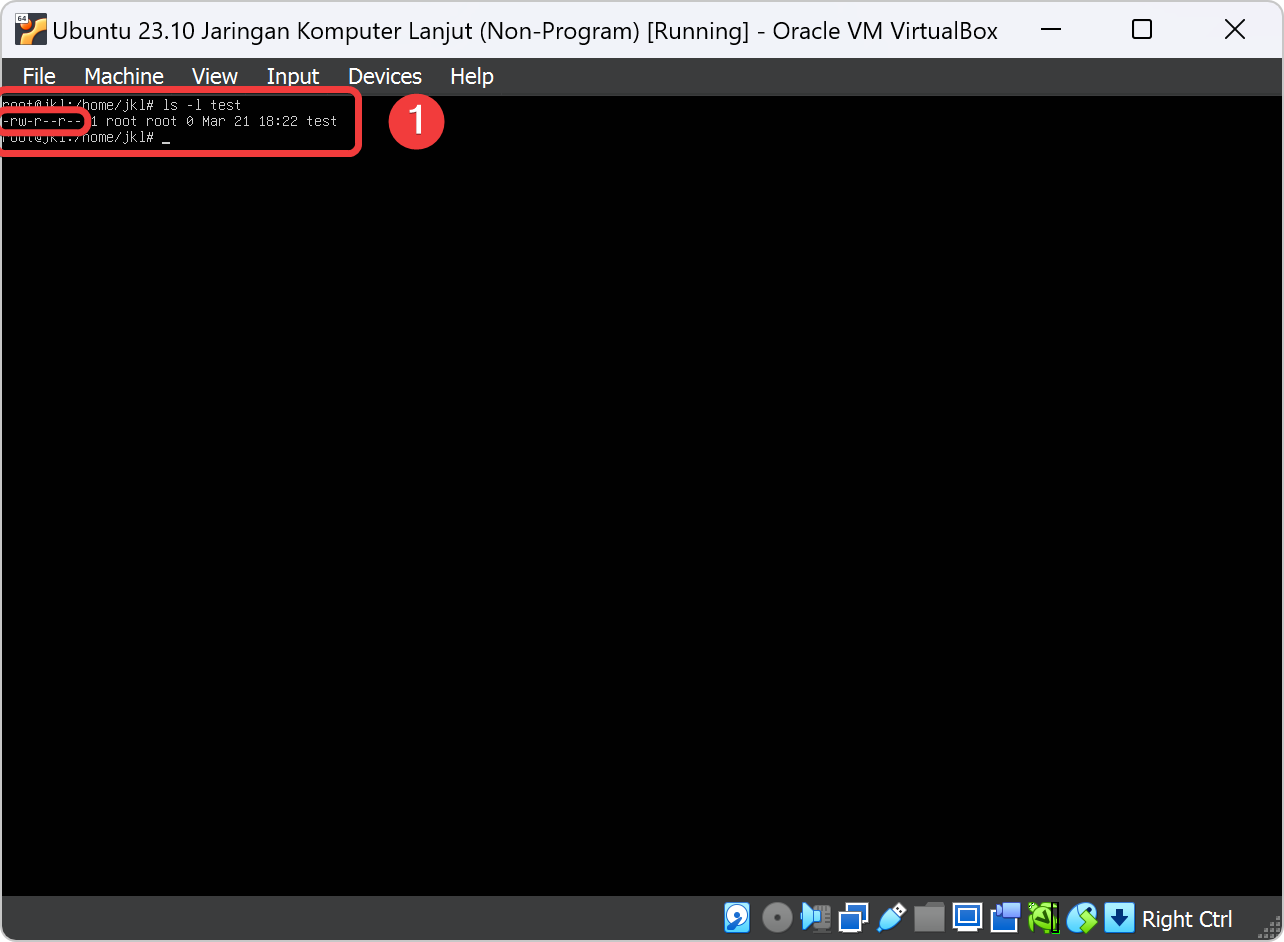
Perintah chmod Numeric Mode
Sebelumnya kita terlebih dahulu harus mengetahui bagai mana mode akses dinyatakan dalam bentuk octal. Setiap permission pada mode akses mewaki bit sebagai berikut:
rbernilai 4 atau 100 (dalam biner)wbernilai 2 atau 010 (dalam biner)xbernilai 1 atau 001 (dalam biner)
Untuk lebih memahami apa yang dimaksud, kita pelajari penjelasan seperti berikut. Misalkan kita mau merubah mode akses file test menjadi seperti berikut rwxrw-r-- pisahkan bagian u, g, dan o menjadi:
rwx rw- r—-
- untuk u
rwx: user yang memiliki file atau direktori dapat membaca, menulis dan menjalankan atau mengeksekusi file tersebut. - untuk g
rw-: user-user yang satu group dengan pemilik file dapat membaca dan menulis file tersebut tapi tidak dapat menjalankannya. - untuk o
r--: User-user yang tidak termasuk dalam kategori u dan g hanya dapat membaca file tersebut.
Untuk Bagian u
Semua permission telah di-set aktif(r, w, x) jika kita nyatakan notasi octal menjadi:
rbernilai 4 (100)wbernilai 2 (010)xbernilai 1 (001)
jika semua nilai dijumlahkan 4+2+1= 7 jadi hasilnya 7
Untuk Bagian g
Permission yang di-set aktif adalah r dan w. jika dinyatakan kedalam notasi octal menjadi :
rbernilai 4 (100)wbernilai 2 (010)xtidak ada x, berarti nilainya 0
jika semua di jumlahkan 4+2+0= 6 jadi hasilnya 6
Untuk bagian o
Permission yang di-set aktif hanya r. jika dinyatakan dalam bentuk notasi octal menjadi:
rbernilai 4 (100)- tidak ada
wdanxjadi nilainya nol semua
jika semua di jumlahkan 4+0+0= 4 jadi hasilnya 4
Sehingga mode akses rwxrw-r--, apabila dinyatakan dalam bentuk notasi octal menjadi 764.
Untuk mengubah mode akses perintah yang digunakan adalah chmod, pola pemakaian perintah chmod sebagai berikut:
chmod [3 digit nomor] [objek yang ingin di set]
chmod 3 digit nomor objek yang ingin di set. Kemudian kita akan mengubah hak akses file test tersebut menjadi
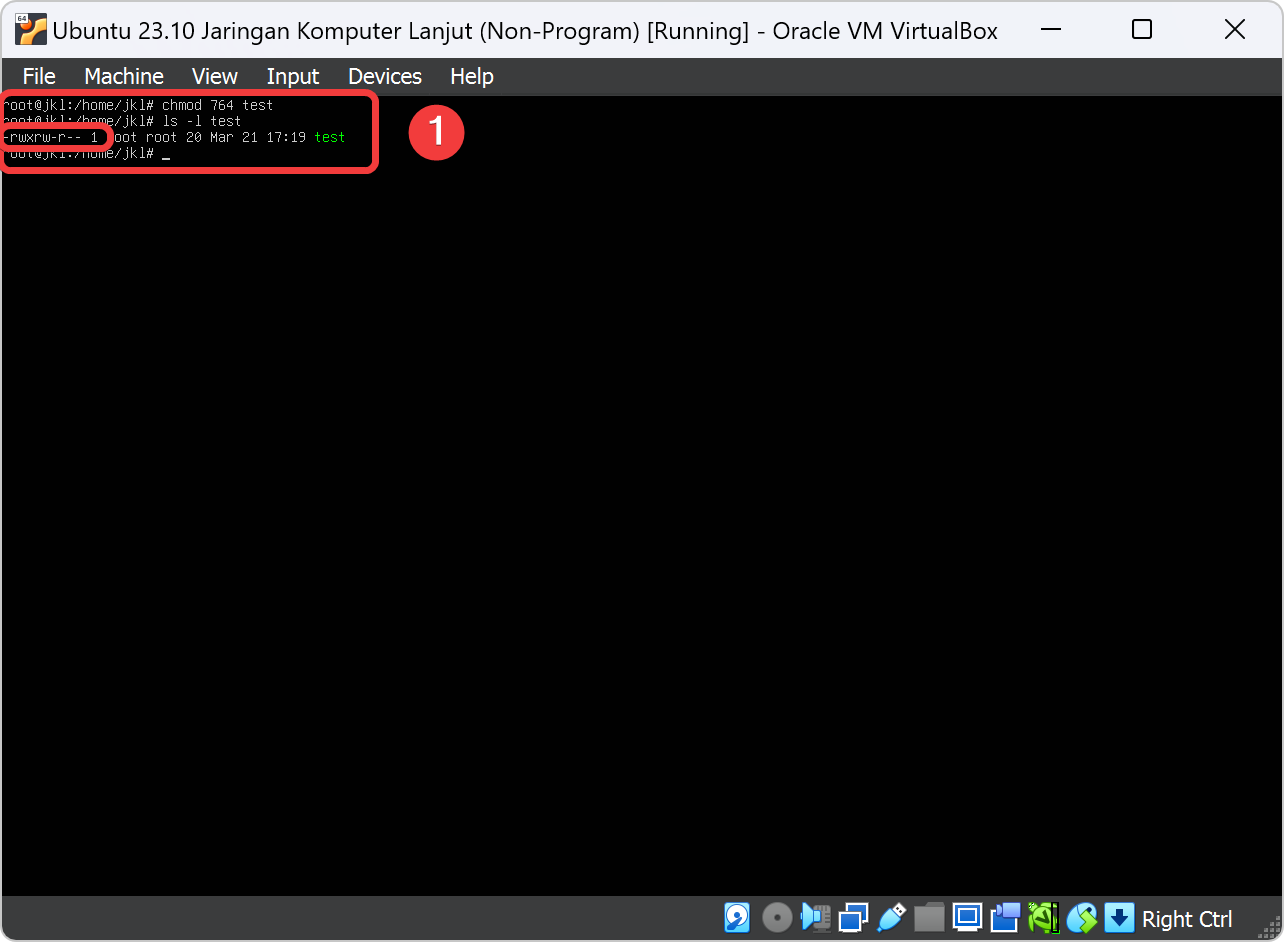
Perintah chmod Symbolic Mode
Kalau pada Numeric Mode menggunakan angka-angka, maka pada symbolic mode mempergunakan huruf yang bisa dikombinasikan. Alhasil perintahnya lebih mudah untuk dimengerti. Berikut sintak penulisannya:
chmod [flags] [ u / g / o / a ] [ + / -/ = ] [ r / w / x ]
[u / g / o / a ] digunakan untuk mengatur hak akses pengguna, yaitu:
u(pengguna yang memilikinya),g(group yang memilikinya),o(other/pengguna lain yang bukan termasuk dalam group pemiliknya),a(all – semua pengguna).
[ + / - / = ] untuk:
+(melakukan setting/menambah),–(mengurangi hak akses) dan=(set hak akses) harus dikombinasikan dengan perintah pilihan selanjutnya yaitur (read – membaca), w (write – menulis) dan x (execute – menjalankan) sebuah file.
Sebagai contoh kita dasarkan pada contoh sebelumnya. Misalkan kita ingin agar file test hanya bisa dipergunakan oleh pemiliknya saja:
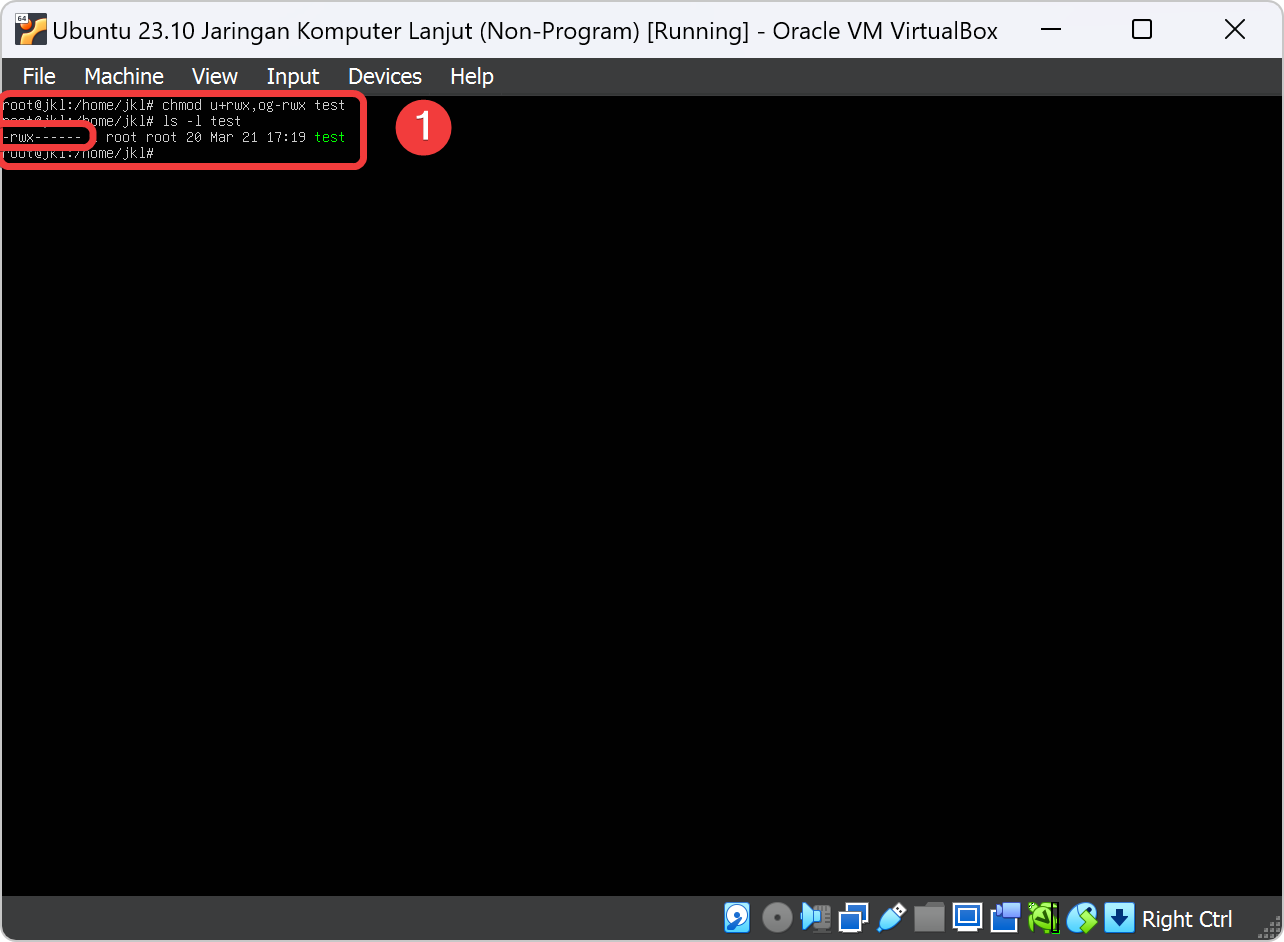
Atau kita ingin agar semua orang hanya memiliki hak akses untuk membaca saja (read only)
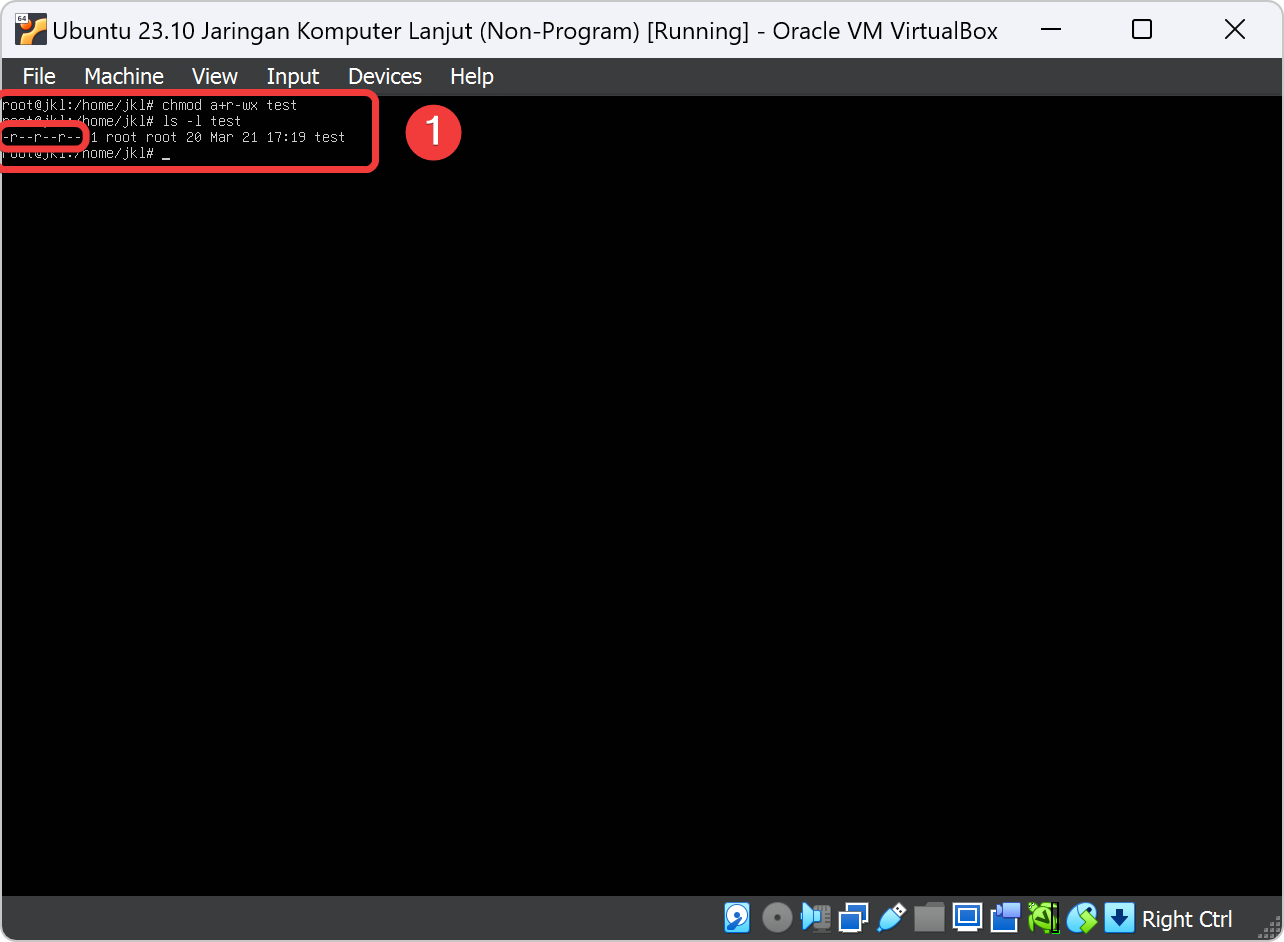
Kita juga bisa memberikan setting hak akses sekaligus untuk isi folder yang kita inginkan dengan cara
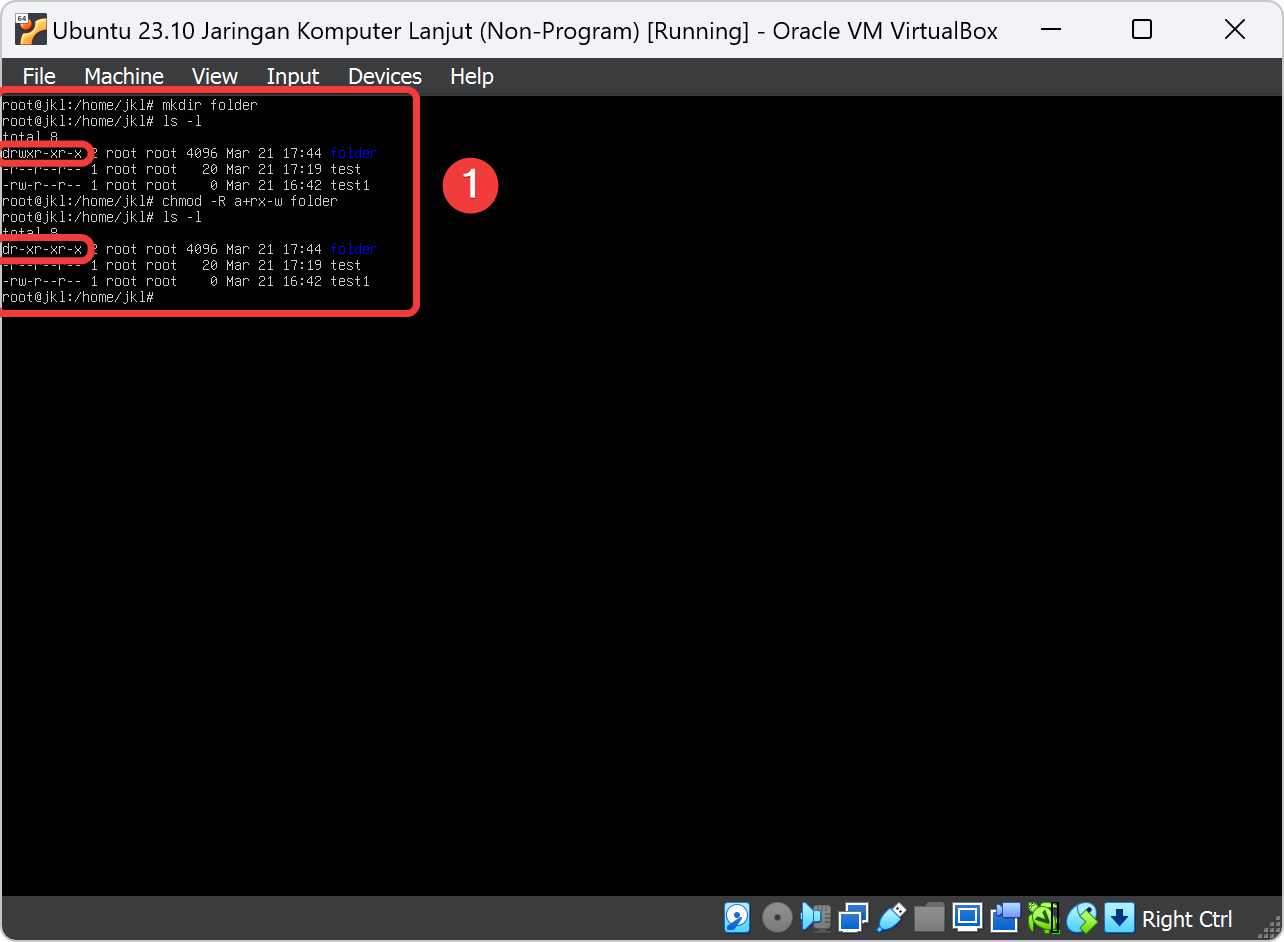
Mengubah Kepemilikan File
Untuk mengubah kepemilikan sebuah file kita bisa mempergunakan perintah chown yang memiliki format yang sama dengan perintah chmod. Bedanya yang kita ubah adalah kepemilikan sebuah file. Sintak yang digunakan adalah:
chown [users] [objek/file yang ingin diubah]
Misalnya kita ingin mengubah kepemilikan file test diatas, dari root kepada user dengan login linux, maka kita tinggal melakukan perintah:
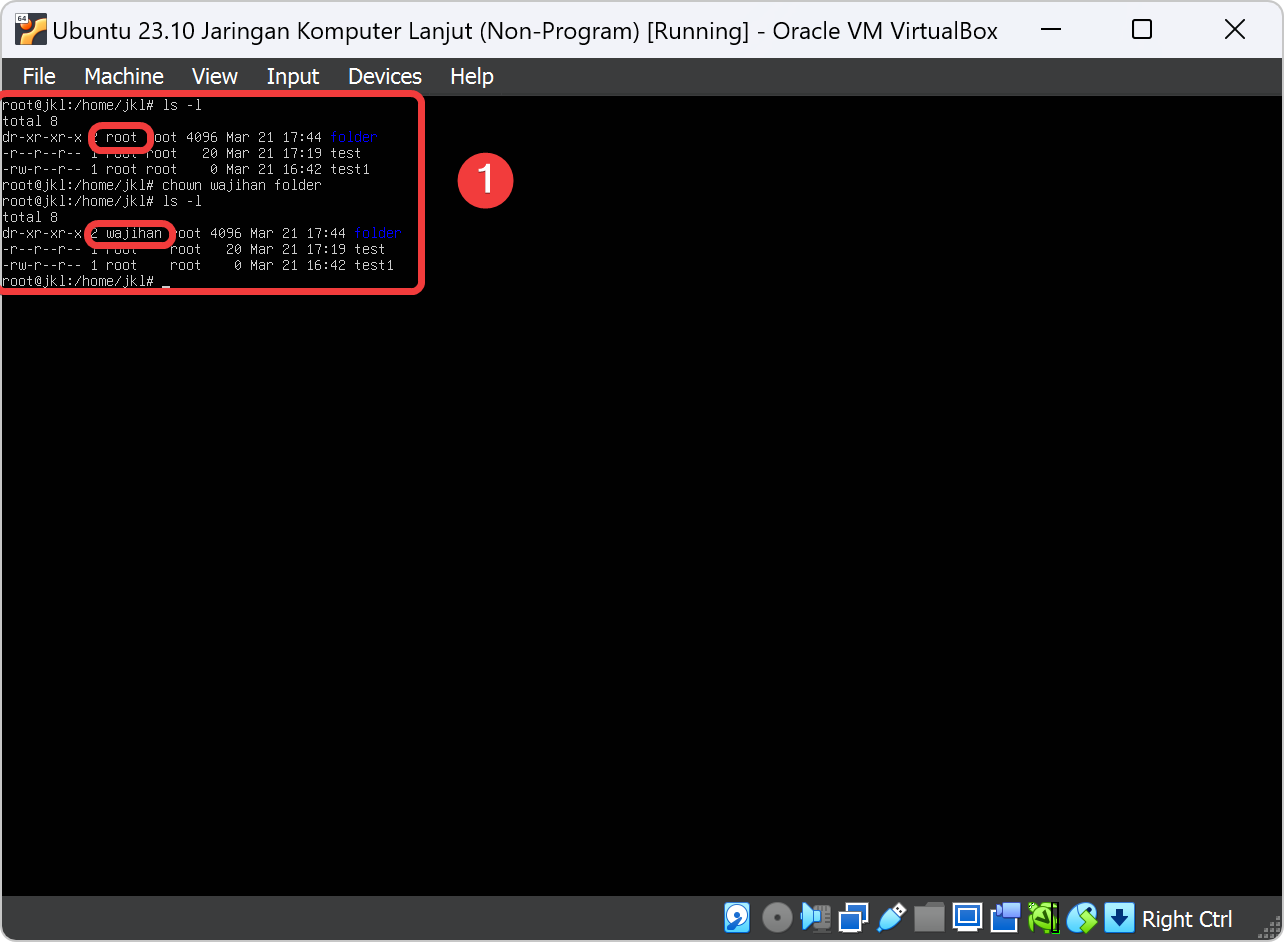
Latihan perintah-perintah dasar pada linux.
Latihan ini tidak akan mendapatkan nilai pada briefing. Hanya latihan untuk memastikan sejauh mana pemahaman praktikan pada subbab perintah-perintah dasar pada linux.
/home/jkl untuk memulai latihan perintah-perintah dasar pada linux.- Buatlah sebuah file bernama
percobaan.txtdengan isi Praktikum Jaringan Komputer Lanjut. - Buatlah sebuah direktori bernama
percobaan - Copy file
percobaan.txtke direktoripercobaan - Copy sekali lagi file
percobaan.txtdengan namapercobaan.newpindahkan ke direktoripercobaan. - Hapus file
percobaan.txtyang ada pada direktori kerja.